Siemens GIGASET 4170, GIGASET 4175 User Manual [de]

EN Dear Customer,
Gigaset Communications GmbH is the legal successor to
Siemens Home and Office Communication Devices GmbH &
Co. KG (SHC), which in turn continued the Gigaset business
of Siemens AG. Any statements made by Siemens AG or
SHC that are found in the user guides should therefore be
understood as statements of Gigaset Communications
.
GmbH
We hope you enjoy your Gigaset.
DE Sehr geehrte Kundin, sehr geehrter Kunde,
FR Chère Cliente, Cher Client,
IT Gentile cliente,
NL Geachte klant,
ES Estimado cliente,
PT SCaros clientes,
die Gigaset Communications GmbH ist Rechtsnachfolgerin
der Siemens Home and Office Communication Devices
GmbH & Co. KG (SHC), die ihrerseits das Gigaset-Geschäft
der Siemens AG fortführte. Etwaige Erklärungen der
Siemens AG oder der SHC in den Bedienungsanleitungen
sind daher als Erklärungen der Gigaset Communications
GmbH zu verstehen.
Wir wünschen Ihnen viel Freude mit Ihrem Gigaset.
la société Gigaset Communications GmbH succède en droit
à Siemens Home and Office Communication Devices GmbH
& Co. KG (SHC) qui poursuivait elle-même les activités Gigaset de Siemens AG. Donc les éventuelles explications de Siemens AG ou de SHC figurant dans les modes d’emploi
doivent être comprises comme des explications de Gigaset
Communications GmbH.
Nous vous souhaitons beaucoup d’agrément avec votre
Gigaset.
la Gigaset Communications GmbH è successore della Siemens Home and Office Communication Devices GmbH &
Co. KG (SHC) che a sua volta ha proseguito l’attività della
Siemens AG. Eventuali dichiarazioni della Siemens AG o
della SHC nei manuali d’istruzione, vanno pertanto intese
come dichiarazioni della Gigaset Communications GmbH.
Le auguriamo tanta soddisfazione con il vostro Gigaset.
Gigaset Communications GmbH is de rechtsopvolger van
Siemens Home and Office Communication Devices GmbH &
Co. KG (SHC), de onderneming die de Gigaset-activiteiten
van Siemens AG heeft overgenomen. Eventuele uitspraken
of mededelingen van Siemens AG of SHC in de gebruiksaanwijzingen dienen daarom als mededelingen van Gigaset
Communications GmbH te worden gezien.
Wij wensen u veel plezier met uw Gigaset
la Gigaset Communications GmbH es derechohabiente de la
Siemens Home and Office Communication Devices GmbH &
Co. KG (SHC) que por su parte continuó el negocio Gigaset
de la Siemens AG. Las posibles declaraciones de la
Siemens AG o de la SHC en las instrucciones de uso se
deben entender por lo tanto como declaraciones de la Gigaset Communications GmbH.
Le deseamos que disfrute con su Gigaset.
Gigaset Communications GmbH é a sucessora legal da Siemens Home and Office Communication Devices GmbH &
Co. KG (SHC), que, por sua vez, deu continuidade ao sector
de negócios Gigaset, da Siemens AG. Quaisquer declarações por parte da Siemens AG ou da SHC encontradas nos
manuais de utilização deverão, portanto, ser consideradas
como declarações da Gigaset Communications GmbH.
Desejamos que tenham bons momentos com o seu Gigaset.
DA Kære Kunde,
FI Arvoisa asiakkaamme,
SV Kära kund,
NO Kjære kunde,
EL Αγ α πητή πελάτισσα, αγαπητέ πελάτη,
HR Poštovani korisnici,
.
SL Spoštovani kupec!
Gigaset Communications GmbH er retlig efterfølger til Siemens Home and Office Communication Devices GmbH &
Co. KG (SHC), som fra deres side videreførte Siemens AGs
Gigaset-forretninger. Siemens AGs eller SHCs eventuelle
forklaringer i betjeningsvejledningerne skal derfor forstås
som Gigaset Communications GmbHs forklaringer.
Vi håber, du får meget glæde af din Gigaset.
Gigaset Communications GmbH on Siemens Home and
Office Communication Devices GmbH & Co. KG (SHC)-yri-
tyksen oikeudenomistaja, joka jatkoi puolestaan Siemens
AG:n Gigaset-liiketoimintaa. Käyttöoppaissa mahdollisesti
esiintyvät Siemens AG:n tai SHC:n selosteet on tämän
vuoksi ymmärrettävä Gigaset Communications GmbH:n
selosteina.
Toivotamme Teille paljon iloa Gigaset-laitteestanne.
Gigaset Communications GmbH övertar rättigheterna från
Siemens Home and Office Communication Devices GmbH &
Co. KG (SHC), som bedrev Gigaset-verksamheten efter Siemens AG. Alla förklaringar från Siemens AG eller SHC i
användarhandboken gäller därför som förklaringar från
Gigaset Communications GmbH.
Vi önskar dig mycket nöje med din Gigaset.
Gigaset Communications GmbH er rettslig etterfølger etter
Siemens Home and Office Communication Devices GmbH &
Co. KG (SHC), som i sin tur videreførte Gigaset-geskjeften i
Siemens AG. Eventuelle meddelelser fra Siemens AG eller
SHC i bruksanvisningene er derfor å forstå som meddelelser
fra Gigaset Communications GmbH.
Vi håper du får stor glede av din Gigaset-enhet.
η Gigaset Communications GmbH είναι η νομική διάδοχος της
Siemens Home and Office Communication Devices GmbH &
Co. KG (SHC), η οποία έχει αναλάβει την εμπορική
δραστηριότητα Gigaset της Siemens AG. Οι δηλώσεις της
Siemens AG ή της SHC στις
επομένως δηλώσεις της Gigaset Communications GmbH.
Σας ευχόμαστε καλή διασκέδαση με τη συσκευή σας Gigaset.
Gigaset Communications GmbH pravni je sljednik tvrtke
Siemens Home and Office Communication Devices GmbH &
Co. KG (SHC), koji je nastavio Gigaset poslovanje tvrtke
Siemens AG. Zato sve izjave tvrtke Siemens AG ili SHC koje
se nalaze u uputama za upotrebu treba tumačiti kao izjave
tvrtke Gigaset Communications GmbH.
Nadamo se da sa zadovoljstvom koristite svoj Gigaset
uređaj.
Podjetje Gigaset Communications GmbH je pravni naslednik
podjetja Siemens Home and Office Communication Devices
GmbH & Co. KG (SHC), ki nadaljuje dejavnost znamke
Gigaset podjetja Siemens AG. Vse izjave podjetja Siemens
AG ali SHC v priročnikih za uporabnike torej veljajo kot izjave
podjetja Gigaset Communications GmbH.
Želimo vam veliko užitkov ob uporabi naprave Gigaset.
οδηγίες χρήσ
ης αποτ
ελούν
Issued by
Gigaset Communications GmbH
Schlavenhorst 66, D-46395 Bocholt
Gigaset Communications GmbH is a trademark
licensee of Siemens AG
© Gigaset Communications GmbH 2008
All rights reserved.
Subject to availability. Rights of modifications
reserved.
www.gigaset.com
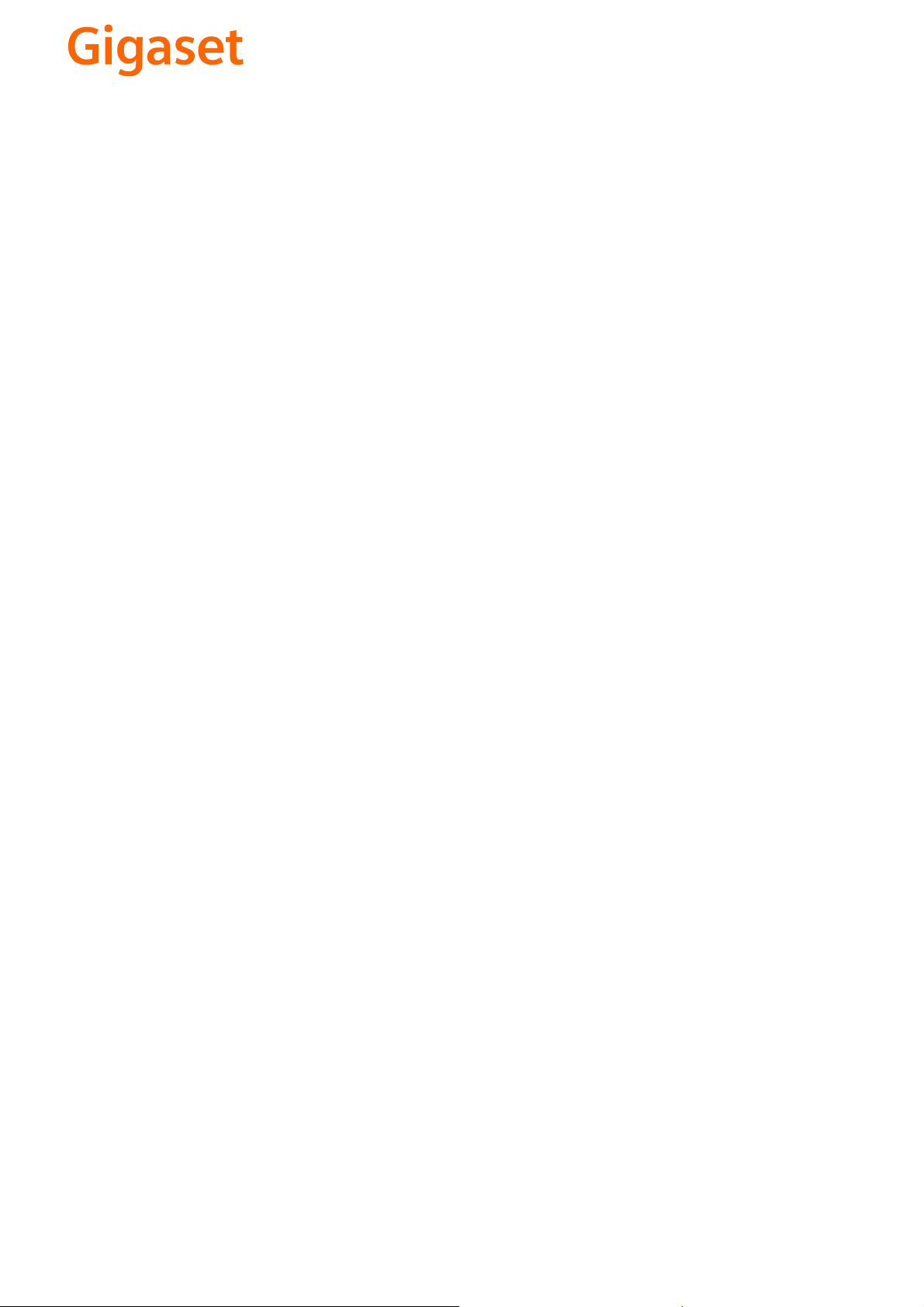
CS Vážení zákazníci,
společnost Gigaset Communications GmbH je právním
nástupcem společnosti Siemens Home and Office
Communication Devices GmbH & Co. KG (SHC), která dále
přejala segment produktů Gigaset společnosti Siemens AG.
Jakékoli prohlášení společnosti Siemens AG nebo SHC, které
naleznete v uživatelských příručkách, je třeba považovat za
prohlášení společnosti Gigaset Communications GmbH.
Doufáme, že jste s produkty Gigaset spokojeni.
SK Vážený zákazník,
Spoločnosť Gigaset Communications GmbH je právnym
nástupcom spoločnosti Siemens Home and Office
Communication Devices GmbH & Co. KG (SHC), ktorá zasa
pokračovala v činnosti divízie Gigaset spoločnosti Siemens
AG. Z tohto dôvodu je potrebné všetky vyhlásenia
spoločnosti Siemens AG alebo SHC, ktoré sa nachádzajú v
používateľských príručkách, chápať ako vyhlásenia
spoločnosti Gigaset Communications GmbH.
Veríme, že budete so zariadením Gigaset spokojní.
PL Szanowny Kliencie,
Firma Gigaset Communications GmbH jest spadkobiercą
prawnym firmy Siemens Home and Office Communication
Devices GmbH & Co. KG (SHC), która z kolei przejęła
segment produktów Gigaset od firmy Siemens AG. Wszelkie
oświadczenia firm Siemens AG i SHC, które można znaleźć
w instrukcjach obsługi, należy traktować jako oświadczenia
firmy Gigaset Communications GmbH.
Życzymy wiele przyjemności z korzystania z produktów
Gigaset.
TR Sayın Müşterimiz,
Gigaset Communications GmbH, Siemens AG'nin Gigaset
işletmesini yürüten Siemens Home and Office
Communication Devices GmbH & Co. KG (SHC)'nin yasal
halefidir. Kullanma kılavuzlarında bulunan ve Siemens AG
veya SHC tarafından yapılan bildiriler Gigaset
Communications GmbH tarafından yapılmış bildiriler olarak
algılanmalıdır.
Gigaset'ten memnun kalmanızı ümit ediyoruz.
RO Stimate client,
Gigaset Communications GmbH este succesorul legal al
companiei Siemens Home and Office Communication
Devices GmbH & Co. KG (SHC), care, la rândul său, a
continuat activitatea companiei Gigaset a Siemens AG.
Orice afirmaţii efectuate de Siemens AG sau SHC şi incluse
în ghidurile de utilizare vor fi, prin urmare, considerate a
aparţine Gigaset Communications GmbH.
Sperăm ca produsele Gigaset să fie la înălţimea dorinţelor
dvs.
SR Poštovani potrošaču,
Gigaset Communications GmbH je pravni naslednik
kompanije Siemens Home and Office Communication
Devices GmbH & Co. KG (SHC), kroz koju je nastavljeno
poslovanje kompanije Gigaset kao dela Siemens AG. Stoga
sve izjave od strane Siemens AG ili SHC koje se mogu naći u
korisničkim uputstvima treba tuma
Gigaset Communications GmbH.
Nadamo se da ćete uživati u korišćenju svog Gigaset
uređaja.
BG Уважаеми потребители,
Gigaset Communications GmbH е правоприемникът на
Siemens Home and Office Communication Devices GmbH
& Co. KG (SHC), която на свой ред продължи бизнеса на
подразделението Siemens AG. По тази причина
всякакви изложения, направени от Siemens AG или
SHC, които се намират в ръководствата за
потребителя, следва да се разбират като изложения на
Gigaset Communications GmbH.
Надяваме се да ползвате с удоволствие вашия Gigaset.
izjave kompanije
čiti kao
RU Уважаемыи покупатель!
Компания Gigaset Communications GmbH является
правопреемником компании Siemens Home and Office
Communication Devices GmbH & Co. KG (SHC), которая,
ою очередь, приняла подразделение Gigaset в свое
в св
управление от компании Siemens AG. Поэтому любые
заявления, сделанные от имени компании Siemens AG
или SHC и встречающиеся в руководствах
пользователя, должны восприниматься как заявления
компании Gigaset Communications GmbH.
Мы надеемся, что продукты Gigaset удовлетворяют
вашим требованиям.
HU T
isztelt Vásárló!
A Siemens Home and Communication Devices GmbH & Co.
KG (SHC) törvényes jogutódja a Gigaset Communications
GmbH, amely a Siemens AG Gigaset üzletágának utódja.
Ebből következően a Siemens AG vagy az SHC felhasználói
kézikönyveiben található bármely kijelentést a Gigaset
Communications GmbH kijelentésének kell tekinteni.
Reméljük, megelégedéssel használja Gigaset készülékét.
Issued by
Gigaset Communications GmbH
Schlavenhorst 66, D-46395 Bocholt
Gigaset Communications GmbH is a trademark
licensee of Siemens AG
© Gigaset Communications GmbH 2008
All rights reserved.
Subject to availability. Rights of modifications
reserved.
www.gigaset.com

s
Be inspired
Bedienungsanleitung
und Sicherheitshinweise
!
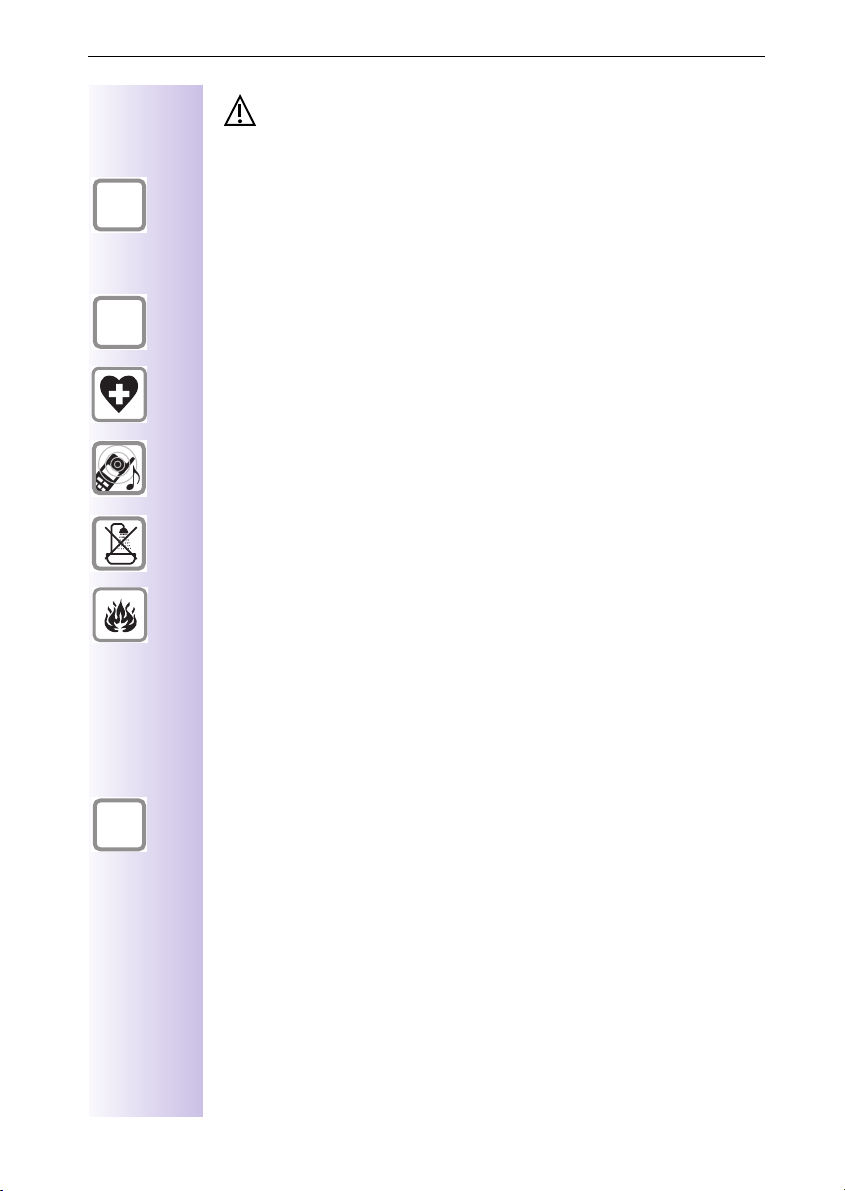
Sicherheitshinweise
Sicherheitshinweise
Verwenden Sie nur das mitgelieferte USB-Kabel zum Anschluss Ihrer Gigaset
4170/4175isdn an den PC. Stecken Sie das USB-Kabel erst, wenn sie vom PCProgramm
Sie das USB-Kabel nicht während eines Gewitters. Es besteht die Gefahr eines
elektrischen Schlages. Verlängern Sie das USB-Kabel nicht. Es besteht die
Gefahr einer erhöhten EMV-Abstrahlung.
talk&surf-Assistent
dazu aufgefordert werden. Stecken oder ziehen
Verwenden Sie
seite des Gerätes gekennzeichnet.
Medizinische Geräte können in ihrer Funktion beeinflusst werden. Beachten
Sie die technischen Bedingungen des jeweiligen Umfeldes (z. B. Arztpraxis).
Die Geräte können in Hörgeräten einen unangenehmen Brummton verursachen.
Stellen Sie die Geräte nicht in Bädern oder Duschräumen auf.
Basisstation nicht in explosionsgefährdeten Umgebungen (z. B. Lackierereien) nutzen.
Entsorgen Sie das Gerät nach Gebrauchszeit umweltfreundlich gemäß den
gesetzlichen Bestimmungen.
An die TAE-Buchsen dürfen nur handelsübliche Endgeräte im Haus angeschlossen werden.
Nur in geschützten Räumen innerhalb eines Temperaturbereichs von +5°C bis
+45°C aufstellen.
Geben Sie Ihr Gigaset nur mit der Bedienungsanleitung an Dritte weiter.
nur das mitgelieferte Steckernetzgerät
, wie auf der Unter-
1
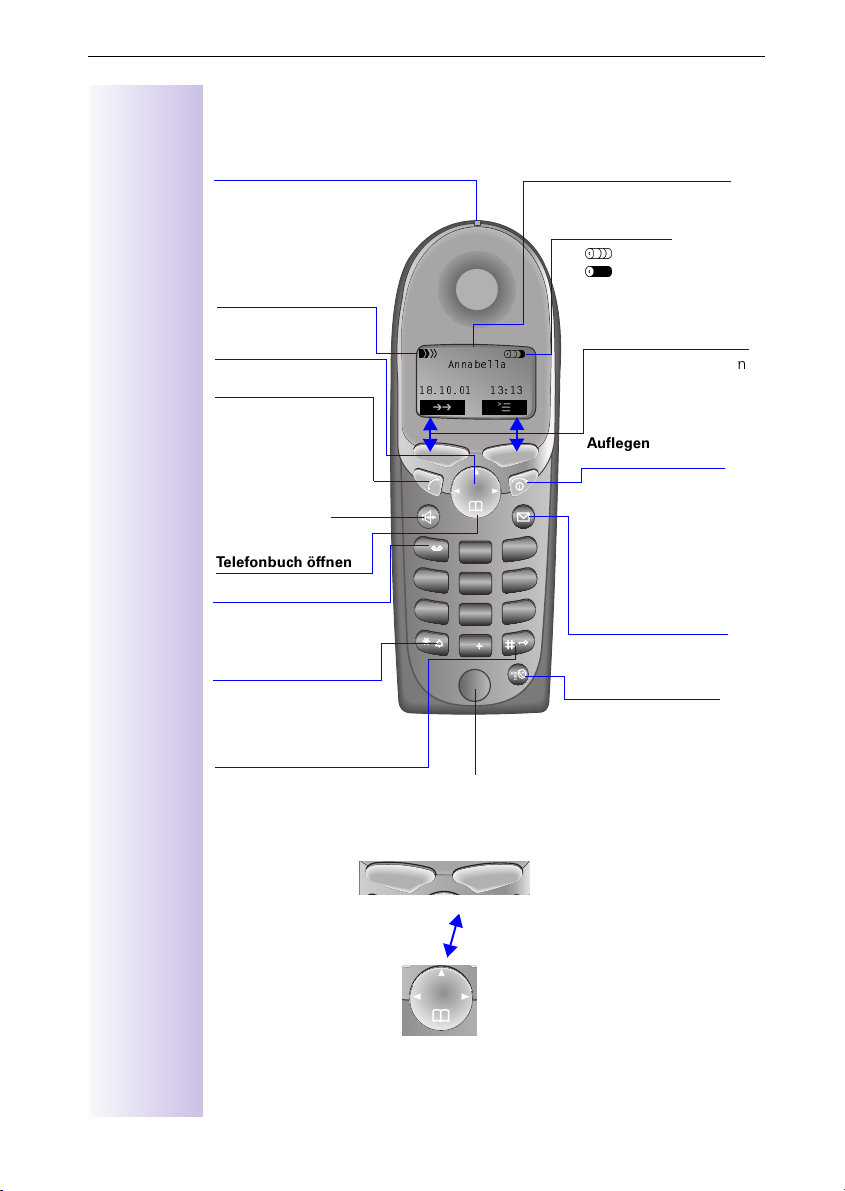
Kurzübersicht des Mobilteils
Kurzübersicht des Mobilteils
Status-LED (Leuchtdiode)
leuchtet im Gespräch;
Blinkt bei:
– Ankommendem Ruf
– Neuen Nachrichten
– Weckruf, Termine,
Jahrestage
Empfangsstärke
Steuer-Taste
Abheben-Taste
– Gespräch annehmen
– Rufnummer wählen
– Umschalten von Frei-
sprech- auf Hörerbe-
trieb
Freisprech-Taste
Telefonbuch öffnen
Tas t e 1
Lang drücken:
Aufruf der Anrufbeantworter
Sterntaste
Lang drücken um
Rufton ein- und auszuschalten
Tastensperre
Ein/aus
lang drücken!
G
$QQDEHOOD
\|
1
4
7
DEF
ABC
3
2
MNOGHI
JKL
6
5
WXYZPQRS
TUV
9
8
0
Mikrofon
Display (Anzeigefeld)
Ladezustand
leer (blink)
voll
8
Aktuelle Funktionen
und Display-Tasten
Mit den Display-Tasten
haben Sie Zugriff auf die
aktuellen Funktionen.
Auflegen- und Ein-/
Aus-Taste
– Gespräch beenden
– Funktion abbrechen
– Kurz drücken: Eine
Menüebene zurück;
lang drücken: ins
Hauptmenü zurück
– Mobilteil ein/aus
(Taste lang drücken)
Nachrichten-Taste
Zugriff auf neue Nachrichtenlisten
Netzanbieter-Taste
– Netzanbieter-Liste
öffnen: kurz drücken!
– R-Tastenfunktion
(Flash):
lang drücken!
Zusammenhang zwischen Steuer-Taste und Display-Tasten
Mit den
Display-Tasten
Display-Tasten
Sie Funktionen ausführen, die
z.T. auch mit der
gesteuert werden können.
Die Seite der
Steuer-Taste
die Sie drücken müssen, ist in
der Bedienungsanleitung mit
Steuer-Taste
folgenden Symbolen dargestellt:
)/ *
(/ '
(links/rechts)
(oben/unten)
2
k önnen
Steuer-Taste
, auf
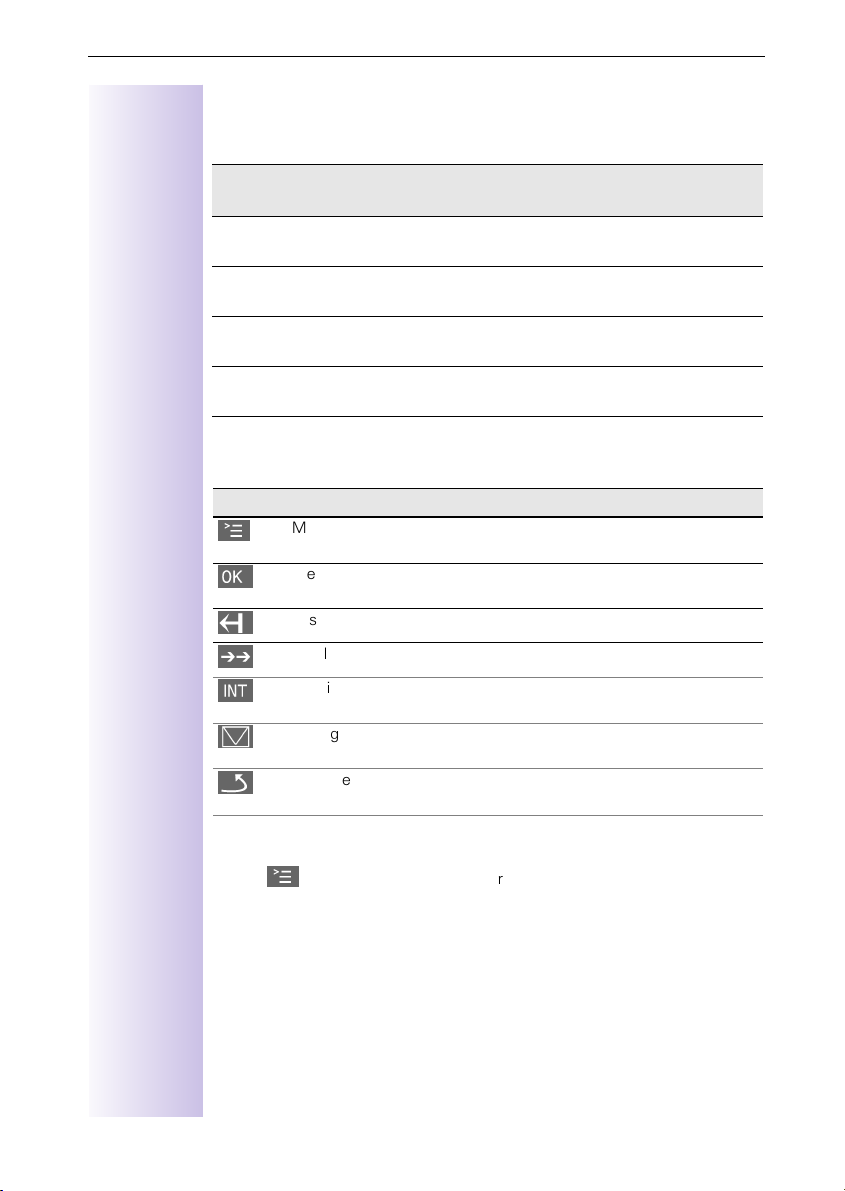
Kurzübersicht des Mobilteils
Funktionen der Steuer-Taste
Die Steuer-Taste hat in verschiedenen Bediensituationen unterschiedliche
Funktionen.
Steuer
-Taste
(
'
*
)
Im Ruhezustand In Listen und Menüs Im Eingabefeld
Nach oben Schreibmarke eine
Telefonbuch öffnen Nach unten Schreibmarke eine
Menü öffnen Eintrag auswählen
Internen Teilnehmer
wählen
(OK)
Eine Menüebene
zurück (abbrechen)
Zeile nach oben
Zeile nach unten
Schreibmarke nach
rechts
Schreibmarke nach
links
Display-Symbole
Je nach Bediensituation sehen Sie über den Display-Tasten folgende Symbole:
Symbol Bedeutung
|
>
;
\
,
-
Menütaste: Im Ruhezustand das allgemeine Menü aufrufen. Beim
Telefonieren ein situationsabhängiges Menü aufrufen.
Menüfunktion bestätigen und auswählen, Eingaben beenden und
speichern.
Löschtaste (Backspace): Eingaben von rechts nach links löschen.
Wahlwiederholungstaste: Liste der letzten 5 Rufnummern öffnen.
Anzeige nur im Verbindungszustand für die Wahl eines Intern-Teilnehmers.
Anzeige nur im Verbindungszustand bei neuen Nachrichten auf
Anrufbeantworter, T-Net-Box, in Anruferliste und SMS-Liste.
Eine Menüebene zurück, Abbruch (lokal und im Verbindungszustand)
Menüeinstieg am Beispiel Freisprechlautstärke einstellen
1.
2.
3.
4.
5.
6.
|
'
oder
*
oder
*
)*
oder rechte Display-Taste
*
Blättern bis
auswählen.
Audio
Te l ef o n l a u ts t
Gewünschte Freisprechlautstärke auswählen.
Gewünschte Freisprechlautstärke speichern.
.
Audio
auswählen.
drücken
.
3
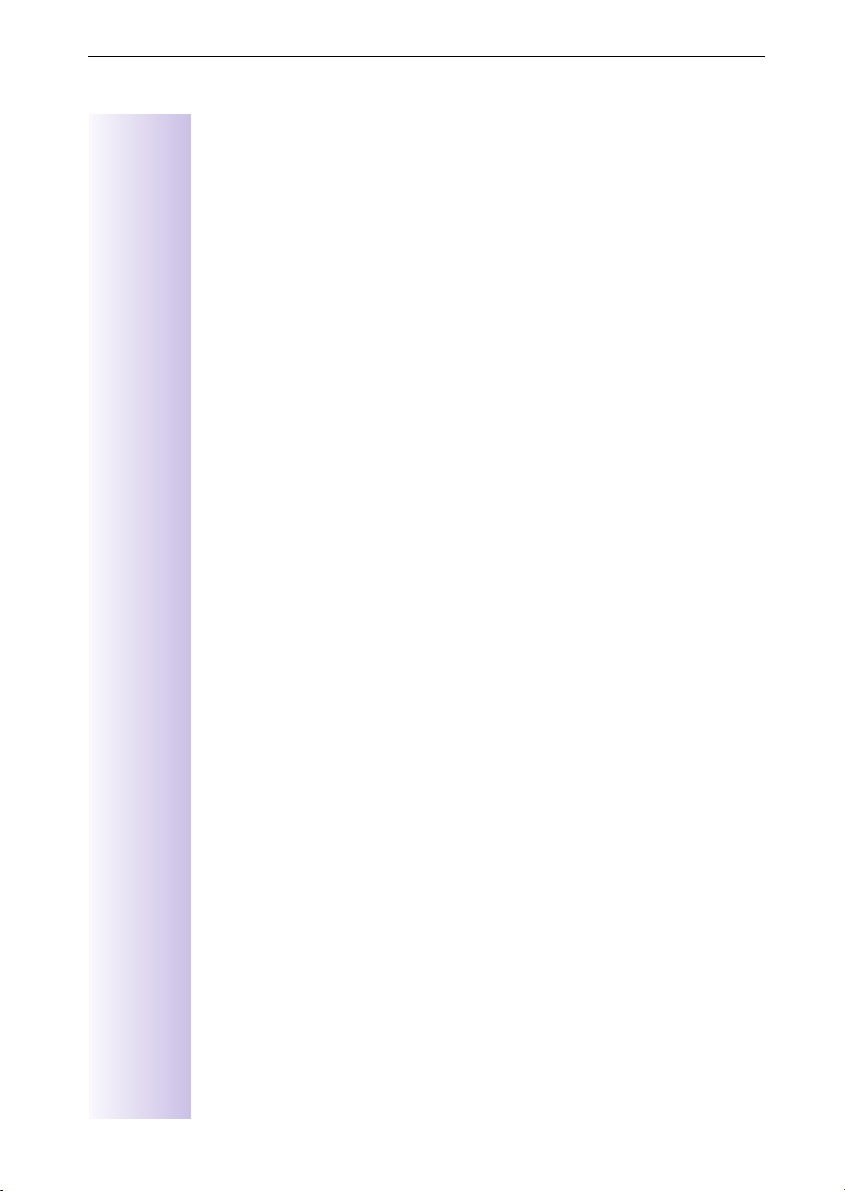
Inhaltsverzeichnis
Inhaltsverzeichnis
Sicherheitshinweise. . . . . . . . . . . . . . . . . . . . . . . . . . . . . . . . . . . . . . . . . . . . . 1
Kurzübersicht des Mobilteils . . . . . . . . . . . . . . . . . . . . . . . . . . . . . . . . . . . . . 2
Inbetriebnahme. . . . . . . . . . . . . . . . . . . . . . . . . . . . . . . . . . . . . . . . . . . . . . . . 11
Verpackungsinhalt . . . . . . . . . . . . . . . . . . . . . . . . . . . . . . . . . . . . . . . . . . . . 11
Hinweise zum Aufstellen . . . . . . . . . . . . . . . . . . . . . . . . . . . . . . . . . . . . . . . 11
Einsatz als Tischgerät . . . . . . . . . . . . . . . . . . . . . . . . . . . . . . . . . . . . . . . . . . 12
Montage der Basis als Wandgerät . . . . . . . . . . . . . . . . . . . . . . . . . . . . . . . . 12
Basisstation anschließen . . . . . . . . . . . . . . . . . . . . . . . . . . . . . . . . . . . . . . . 13
Zusatzgeräte anschließen . . . . . . . . . . . . . . . . . . . . . . . . . . . . . . . . . . . . . . . 14
Einstellung und Bedienung der Basisstation . . . . . . . . . . . . . . . . . . . . . . . . 15
Bedienung der Mobilteile . . . . . . . . . . . . . . . . . . . . . . . . . . . . . . . . . . . . . . . 15
Mobilteile anmelden. . . . . . . . . . . . . . . . . . . . . . . . . . . . . . . . . . . . . . . . . . . 16
Gerät abmelden . . . . . . . . . . . . . . . . . . . . . . . . . . . . . . . . . . . . . . . . . . . . . . 18
Zusammenhang zwischen Steuer-Taste und Display-Tasten. . . . . . . . . . 2
Funktionen der Steuer-Taste . . . . . . . . . . . . . . . . . . . . . . . . . . . . . . . . . . 3
Display-Symbole. . . . . . . . . . . . . . . . . . . . . . . . . . . . . . . . . . . . . . . . . . . . 3
Menüeinstieg am Beispiel Freisprechlautstärke einstellen . . . . . . . . . . . 3
Vergleich der Bedienung Komfortmobilteile 4000 zu 3000/2000. . . . . . 15
Mobilteil Gigaset 4000 Comfort/Micro anmelden . . . . . . . . . . . . . . . . . 16
Mobilteil Gigaset 4000 Classic anmelden . . . . . . . . . . . . . . . . . . . . . . . 16
Mobilteil Gigaset 3000 Comfort/Micro anmelden . . . . . . . . . . . . . . . . . 17
Mobilteil Gigaset 3000 Classic anmelden . . . . . . . . . . . . . . . . . . . . . . . 17
Mobilteil Gigaset 2000 C anmelden . . . . . . . . . . . . . . . . . . . . . . . . . . . . 17
Mobilteil Gigaset 2000S anmelden . . . . . . . . . . . . . . . . . . . . . . . . . . . . 18
Mobilteil Gigaset 1000 C/S anmelden . . . . . . . . . . . . . . . . . . . . . . . . . . 18
Gigaset Repeater anmelden. . . . . . . . . . . . . . . . . . . . . . . . . . . . . . . . . . 18
GAP-Mobilteil anderer Hersteller anmelden. . . . . . . . . . . . . . . . . . . . . . 18
Der kurze Weg in die ISDN-Welt. . . . . . . . . . . . . . . . . . . . . . . . . . . . . . . . . 19
Was ist eine MSN. . . . . . . . . . . . . . . . . . . . . . . . . . . . . . . . . . . . . . . . . . . . . 19
Gigaset 4170/4175isdn und MSN Einstellung . . . . . . . . . . . . . . . . . . . . . . . 19
Rufverzögerung pro Empfangs-MSN . . . . . . . . . . . . . . . . . . . . . . . . . . . . . . 20
Der Installations-Assistent . . . . . . . . . . . . . . . . . . . . . . . . . . . . . . . . . . . 21
Installations-Assistenten starten. . . . . . . . . . . . . . . . . . . . . . . . . . . . . . . . . . 21
Datum und Uhrzeit eingeben . . . . . . . . . . . . . . . . . . . . . . . . . . . . . . . . . 21
Anrufbeantworter ausblenden (nur bei Gigaset 4175isdn). . . . . . . . . . . 21
Eigene Rufnummern (MSN) ermitteln . . . . . . . . . . . . . . . . . . . . . . . . . . 22
Eigene Rufnummern (MSNs) und Namen zu MSNs eingeben . . . . . . . 22
Gerätetyp einstellen. . . . . . . . . . . . . . . . . . . . . . . . . . . . . . . . . . . . . . . . 22
Empfangs-MSN einstellen . . . . . . . . . . . . . . . . . . . . . . . . . . . . . . . . . . . 22
Sende-MSN einstellen . . . . . . . . . . . . . . . . . . . . . . . . . . . . . . . . . . . . . . 23
Betrieb an Telefonanlage . . . . . . . . . . . . . . . . . . . . . . . . . . . . . . . . . . . . 23
4
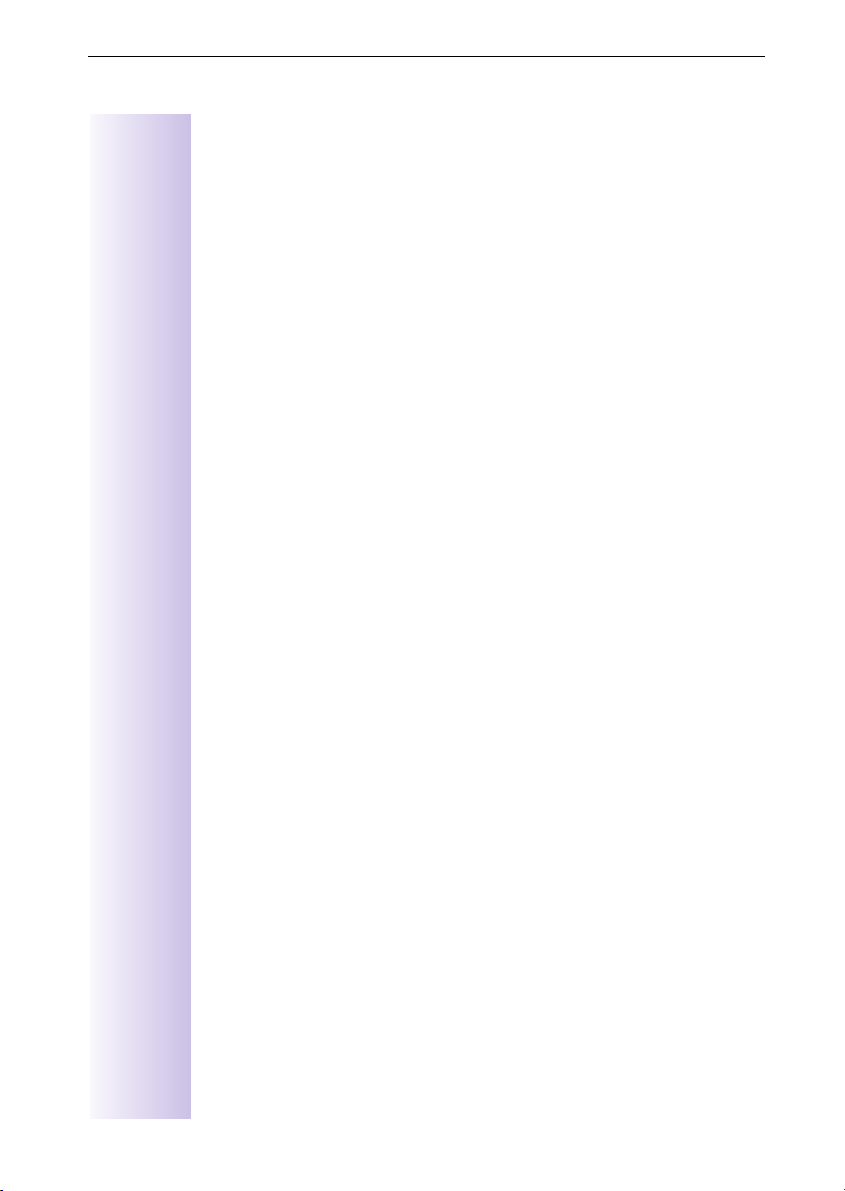
Inhaltsverzeichnis
ISDN-Rufnummern (MSN) einrichten . . . . . . . . . . . . . . . . . . . . . . . . . . 24
Rufnummer (MSN) einrichten . . . . . . . . . . . . . . . . . . . . . . . . . . . . . . . . 24
Rufnummer (MSN) zuweisen. . . . . . . . . . . . . . . . . . . . . . . . . . . . . . . . . 24
Empfangs-MSN zuweisen . . . . . . . . . . . . . . . . . . . . . . . . . . . . . . . . . . . 24
Sende-MSN zuweisen . . . . . . . . . . . . . . . . . . . . . . . . . . . . . . . . . . . . . . 25
Systemeinstellungen . . . . . . . . . . . . . . . . . . . . . . . . . . . . . . . . . . . . . . . . . . . 26
Namen für Internteilnehmer ändern . . . . . . . . . . . . . . . . . . . . . . . . . . . . . . . 26
Anklopfen – CW (Call Waiting) ein-/ausschalten. . . . . . . . . . . . . . . . . . . . . . 26
Anruf für gesamte MSN-Gruppe abweisen . . . . . . . . . . . . . . . . . . . . . . . . . 27
Abweisen für gesamte MSN-Gruppe einrichten . . . . . . . . . . . . . . . . . . 27
Besetztsignal wenn MSN belegt (Busy on Busy). . . . . . . . . . . . . . . . . . . . . 27
Rückfrage Extern/Intern einstellen . . . . . . . . . . . . . . . . . . . . . . . . . . . . . . . . 27
Ruf vor Daten . . . . . . . . . . . . . . . . . . . . . . . . . . . . . . . . . . . . . . . . . . . . . . . . 28
Wartemusik einrichten . . . . . . . . . . . . . . . . . . . . . . . . . . . . . . . . . . . . . . . . . 28
Anrufbeantworter – automatische Gesprächsübernahme ein-/ausschalten . 28
Audio-Einstellungen . . . . . . . . . . . . . . . . . . . . . . . . . . . . . . . . . . . . . . . . . . . 29
Einer MSN eine Ruftonmelodie zuweisen . . . . . . . . . . . . . . . . . . . . . . . 29
Fernwahlziffern ändern. . . . . . . . . . . . . . . . . . . . . . . . . . . . . . . . . . . . . . . . . 29
Werkseinstellungen wiederherstellen . . . . . . . . . . . . . . . . . . . . . . . . . . . . . 30
Status abfragen . . . . . . . . . . . . . . . . . . . . . . . . . . . . . . . . . . . . . . . . . . . . . . 30
Komfortabel telefonieren . . . . . . . . . . . . . . . . . . . . . . . . . . . . . . . . . . . . . . . 31
Intern kostenlos telefonieren . . . . . . . . . . . . . . . . . . . . . . . . . . . . . . . . . . . . 31
Sammelruf . . . . . . . . . . . . . . . . . . . . . . . . . . . . . . . . . . . . . . . . . . . . . . . . . . 31
Interne Sammelrufgruppe einrichten . . . . . . . . . . . . . . . . . . . . . . . . . . . 31
Sammelruf an alle internen Teilnehmer starten . . . . . . . . . . . . . . . . . . . 31
Rufverzögerung . . . . . . . . . . . . . . . . . . . . . . . . . . . . . . . . . . . . . . . . . . . . . . 32
Rufverzögerung einstellen . . . . . . . . . . . . . . . . . . . . . . . . . . . . . . . . . . . 32
Anruf während der Rufverzögerung übernehmen . . . . . . . . . . . . . . . . . 32
Telefonieren mit mehreren Teilnehmern . . . . . . . . . . . . . . . . . . . . . . . . . . . 32
Interne Rückfrage. . . . . . . . . . . . . . . . . . . . . . . . . . . . . . . . . . . . . . . . . . 32
Makeln . . . . . . . . . . . . . . . . . . . . . . . . . . . . . . . . . . . . . . . . . . . . . . . . . . 33
Konferenzschaltung . . . . . . . . . . . . . . . . . . . . . . . . . . . . . . . . . . . . . . . . 33
Externe Rückfrage . . . . . . . . . . . . . . . . . . . . . . . . . . . . . . . . . . . . . . . . . 33
Externe Rückfrage beenden. . . . . . . . . . . . . . . . . . . . . . . . . . . . . . . . . . 33
Gespräch übergeben vor/nach Melden – ECT (Explicit Call Transfer) . . 33
Rufnummern-Übernahme ins Telefonbuch . . . . . . . . . . . . . . . . . . . . . . . . . 34
Gespräch während Anrufbeantworterbetrieb übernehmen . . . . . . . . . . . . . 34
Mit automatischer Gesprächsübernahme (Lieferzustand) . . . . . . . . . . . 34
Ohne automatische Gesprächsübernahme . . . . . . . . . . . . . . . . . . . . . . 34
Anruf abweisen . . . . . . . . . . . . . . . . . . . . . . . . . . . . . . . . . . . . . . . . . . . . . . 34
Abweisen ausführen . . . . . . . . . . . . . . . . . . . . . . . . . . . . . . . . . . . . . . . 34
Anruferliste . . . . . . . . . . . . . . . . . . . . . . . . . . . . . . . . . . . . . . . . . . . . . . . . . . 35
Mit Nachrichten-Taste aus der Anruferliste wählen . . . . . . . . . . . . . . . . 35
Aus der Anruferliste über Menü wählen . . . . . . . . . . . . . . . . . . . . . . . . 35
Nummer aus der Anruferliste ins Telefonbuch übernehmen. . . . . . . . . 36
Rufnummern einer Anruferliste prüfen, löschen, Liste löschen oder
Nummer ändern . . . . . . . . . . . . . . . . . . . . . . . . . . . . . . . . . . . . . . . . . . . 36
5
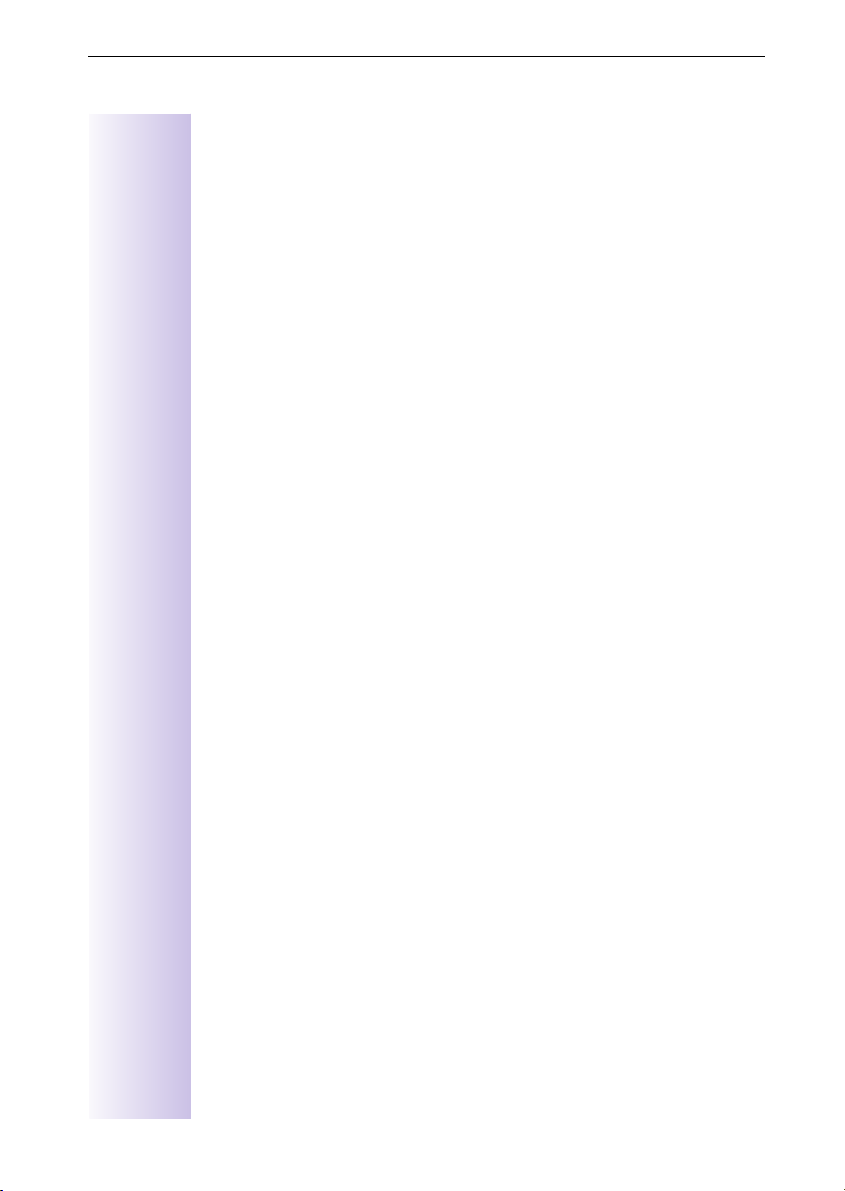
Inhaltsverzeichnis
Anrufe intern umleiten . . . . . . . . . . . . . . . . . . . . . . . . . . . . . . . . . . . . . . . . . 37
Anrufe extern umleiten – CF (Call Forwarding). . . . . . . . . . . . . . . . . . . . . . . 37
Externe Anrufumleitung Intern/Extern umschalten . . . . . . . . . . . . . . . . . . . 38
Kommenden Ruf weiterleiten – CD (Call Deflection) . . . . . . . . . . . . . . . . . . 38
Automatischer Rückruf extern . . . . . . . . . . . . . . . . . . . . . . . . . . . . . . . . . . . 39
Anklopfen – CW (Call Waiting) . . . . . . . . . . . . . . . . . . . . . . . . . . . . . . . . . . . 40
Verbindung halten (Call Hold) . . . . . . . . . . . . . . . . . . . . . . . . . . . . . . . . . . . . 40
Anonym anrufen (CLIR) . . . . . . . . . . . . . . . . . . . . . . . . . . . . . . . . . . . . . . . . 41
Leitung reservieren. . . . . . . . . . . . . . . . . . . . . . . . . . . . . . . . . . . . . . . . . . . . 41
MSN für nächstes Gespräch festlegen. . . . . . . . . . . . . . . . . . . . . . . . . . . . . 42
MSN gezielt belegen . . . . . . . . . . . . . . . . . . . . . . . . . . . . . . . . . . . . . . . . . . 42
Automatische Umleitung bei Nichterreichbarkeit des Mobilteils . . . . . . . . . 42
Fangschaltung . . . . . . . . . . . . . . . . . . . . . . . . . . . . . . . . . . . . . . . . . . . . . . . 43
Gespräch parken/fortsetzen („entparken“) . . . . . . . . . . . . . . . . . . . . . . . . . 43
Umleitungsziel einrichten. . . . . . . . . . . . . . . . . . . . . . . . . . . . . . . . . . . . 37
Interne Anrufumleitung ein-/ausschalten . . . . . . . . . . . . . . . . . . . . . . . . 37
Anzahl von Rufzyklen festlegen . . . . . . . . . . . . . . . . . . . . . . . . . . . . . . . 37
Neue Anrufumleitung einrichten . . . . . . . . . . . . . . . . . . . . . . . . . . . . . . 37
Externe Rufumleitung ein-/ausschalten . . . . . . . . . . . . . . . . . . . . . . . . . 37
Eintrag ändern . . . . . . . . . . . . . . . . . . . . . . . . . . . . . . . . . . . . . . . . . . . . 38
Externe Rufumleitung löschen. . . . . . . . . . . . . . . . . . . . . . . . . . . . . . . . 38
Kommenden externen Anruf manuell weiterleiten . . . . . . . . . . . . . . . . 38
Rufweiterleitungsziel vorbelegen . . . . . . . . . . . . . . . . . . . . . . . . . . . . . . 38
Rückruf aktivieren . . . . . . . . . . . . . . . . . . . . . . . . . . . . . . . . . . . . . . . . . 39
Rückruf annehmen. . . . . . . . . . . . . . . . . . . . . . . . . . . . . . . . . . . . . . . . . 39
Rückruf löschen . . . . . . . . . . . . . . . . . . . . . . . . . . . . . . . . . . . . . . . . . . . 39
Rückrufnummer prüfen oder löschen . . . . . . . . . . . . . . . . . . . . . . . . . . 39
Anklopfendes externes Gespräch annehmen/abweisen . . . . . . . . . . . . 40
Externen Teilnehmer halten. . . . . . . . . . . . . . . . . . . . . . . . . . . . . . . . . . 40
Internen Teilnehmer halten . . . . . . . . . . . . . . . . . . . . . . . . . . . . . . . . . . 40
Übertragung der Rufnummer nur beim nächsten Anruf unterdrücken . 41
Übertragung der Rufnummer generell unterdrücken oder zulassen . . . 41
Leitung reservieren . . . . . . . . . . . . . . . . . . . . . . . . . . . . . . . . . . . . . . . . 41
Freie Leitung annehmen . . . . . . . . . . . . . . . . . . . . . . . . . . . . . . . . . . . . 41
Reservierung der Leitung löschen . . . . . . . . . . . . . . . . . . . . . . . . . . . . . 41
Rufnummer eingeben und Automatische Umleitung ein-/ausschalten . 42
Während oder sofort nach dem Gespräch . . . . . . . . . . . . . . . . . . . . . . . 43
Gespräch vor Abheben „entparken“ . . . . . . . . . . . . . . . . . . . . . . . . . . . 43
Gespräch nach Abheben „entparken“ . . . . . . . . . . . . . . . . . . . . . . . . . . 43
Sonderfunktionen . . . . . . . . . . . . . . . . . . . . . . . . . . . . . . . . . . . . . . . . . . . 44
Telefonbucheinträge übertragen . . . . . . . . . . . . . . . . . . . . . . . . . . . . . . . . . 44
Babyfon einrichten . . . . . . . . . . . . . . . . . . . . . . . . . . . . . . . . . . . . . . . . . . . . 44
Gigaset 4000 Comfort/Micro . . . . . . . . . . . . . . . . . . . . . . . . . . . . . . . . . 44
Gigaset 3000/2000 Comfort/Micro. . . . . . . . . . . . . . . . . . . . . . . . . . . . . 44
Nachtschaltung . . . . . . . . . . . . . . . . . . . . . . . . . . . . . . . . . . . . . . . . . . . . . . . 44
Internes/Externes Umleitungsziel einstellen . . . . . . . . . . . . . . . . . . . . . 45
Automatische Start- bzw. Endezeit für die Nachtschaltung eingeben: . 45
Für Samstag/Sonntag ganztägige Nachtschaltung ein-/ausschalten: . . . 45
Nachtschaltung ein-/ausschalten . . . . . . . . . . . . . . . . . . . . . . . . . . . . . . 45
6
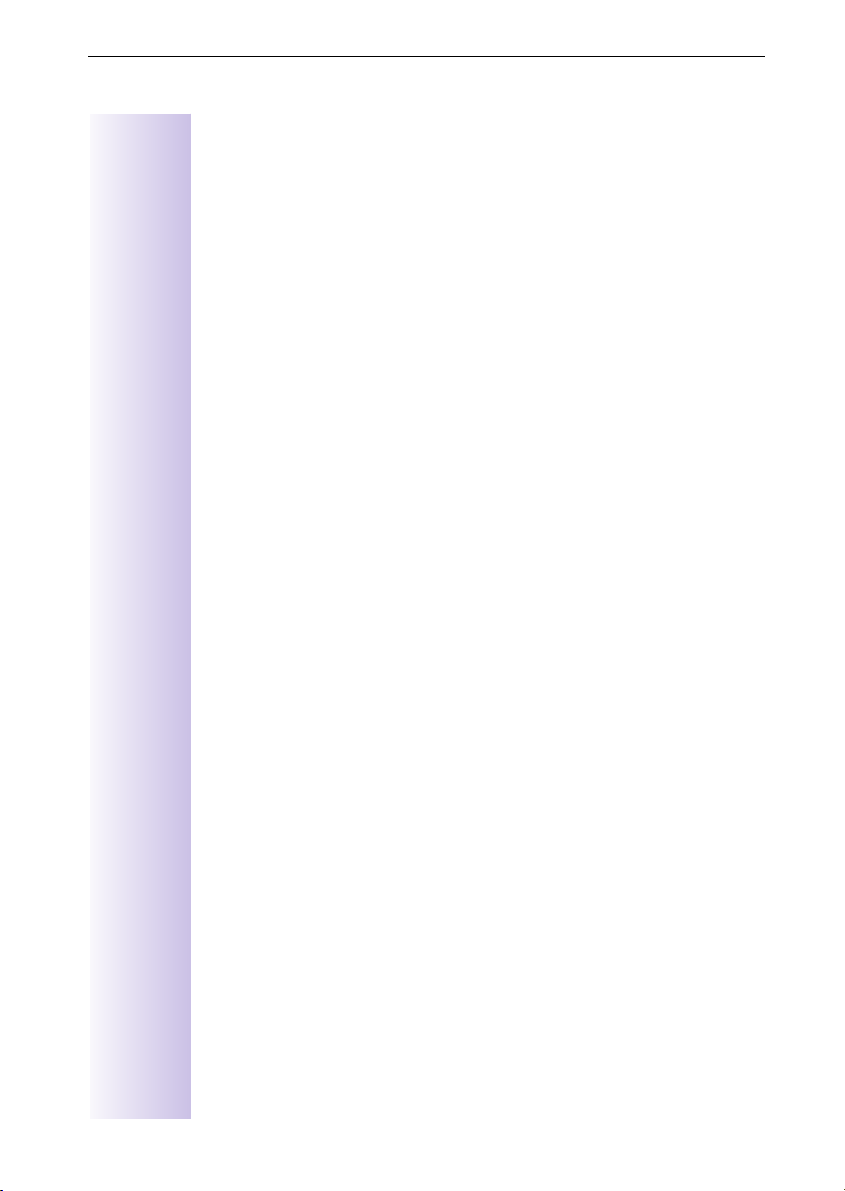
Inhaltsverzeichnis
Kosten- und Gesprächsdaueranzeige . . . . . . . . . . . . . . . . . . . . . . . . . . . . . . 46
Gesprächsanzeige . . . . . . . . . . . . . . . . . . . . . . . . . . . . . . . . . . . . . . . . . 46
Kostenermittlung einrichten. . . . . . . . . . . . . . . . . . . . . . . . . . . . . . . . . . 46
Kostenübersicht anzeigen . . . . . . . . . . . . . . . . . . . . . . . . . . . . . . . . . . . 47
Letzte Kosten anzeigen . . . . . . . . . . . . . . . . . . . . . . . . . . . . . . . . . . . . . 47
Kurzmitteilungen (SMS) . . . . . . . . . . . . . . . . . . . . . . . . . . . . . . . . . . . . . . 48
Voraussetzungen (für Deutschland) . . . . . . . . . . . . . . . . . . . . . . . . . . . . 48
SMS-Service-Zentren verwalten . . . . . . . . . . . . . . . . . . . . . . . . . . . . . . . . . . 49
Rufnummern von SMS-Zentren eingeben, ändern oder löschen . . . . . . . . . 50
SMS-Sendezentrum aktivieren/deaktivieren . . . . . . . . . . . . . . . . . . . . . . . . . 50
An-/Abmelden beim SMS-Zentrum . . . . . . . . . . . . . . . . . . . . . . . . . . . . . . . 51
SMS schreiben, speichern und senden . . . . . . . . . . . . . . . . . . . . . . . . . . . . 51
SMS erstellen. . . . . . . . . . . . . . . . . . . . . . . . . . . . . . . . . . . . . . . . . . . . . 51
SMS speichern (ohne senden) . . . . . . . . . . . . . . . . . . . . . . . . . . . . . . . . 52
SMS senden (ohne speichern) . . . . . . . . . . . . . . . . . . . . . . . . . . . . . . . . 52
SMS an Email-Adresse senden (SMS to Email) . . . . . . . . . . . . . . . . . . . . . . 53
SMS als Sprachnachricht senden (SMS to speech) . . . . . . . . . . . . . . . . . . . 53
Speicherplatz abfragen . . . . . . . . . . . . . . . . . . . . . . . . . . . . . . . . . . . . . . . . . 54
Eingangsliste . . . . . . . . . . . . . . . . . . . . . . . . . . . . . . . . . . . . . . . . . . . . . . . . 54
Empfangene SMS lesen oder löschen . . . . . . . . . . . . . . . . . . . . . . . . . . 54
Rufnummer aus der SMS anzeigen, wählen oder im Telefonbuch
speichern . . . . . . . . . . . . . . . . . . . . . . . . . . . . . . . . . . . . . . . . . . . . . . . . 55
Optionen beim Lesen einer SMS. . . . . . . . . . . . . . . . . . . . . . . . . . . . . . 56
Ausgangsliste . . . . . . . . . . . . . . . . . . . . . . . . . . . . . . . . . . . . . . . . . . . . . . . . 56
Gespeicherte SMS lesen oder löschen . . . . . . . . . . . . . . . . . . . . . . . . . 56
Rufnummer aus der gespeicherten SMS anzeigen, wählen oder im
Telefonbuch speichern. . . . . . . . . . . . . . . . . . . . . . . . . . . . . . . . . . . . . . 57
Optionen beim Lesen einer gespeicherten SMS. . . . . . . . . . . . . . . . . . 57
Weitere SMS-Leistungsmerkmale . . . . . . . . . . . . . . . . . . . . . . . . . . . . . . . . 58
SMS an Telefonanlagen . . . . . . . . . . . . . . . . . . . . . . . . . . . . . . . . . . . . . . . . 58
Fehler beim Übertragen einer SMS . . . . . . . . . . . . . . . . . . . . . . . . . . . . . . . 58
Anrufbeantworter (nur 4175isdn). . . . . . . . . . . . . . . . . . . . . . . . . . . . . . . . . 59
Anrufbeantworter-Zugangsmöglichkeiten . . . . . . . . . . . . . . . . . . . . . . . . . . 59
Dem AB eine Empfangs-MSN zuweisen . . . . . . . . . . . . . . . . . . . . . . . . . . . 59
Anrufbeantworter auswählen . . . . . . . . . . . . . . . . . . . . . . . . . . . . . . . . . . . . 59
Anrufbeantworter ein-/ausschalten. . . . . . . . . . . . . . . . . . . . . . . . . . . . . . . . 59
Anrufbeantworter aus-/einblenden . . . . . . . . . . . . . . . . . . . . . . . . . . . . . . . . 60
Ansage aktivieren. . . . . . . . . . . . . . . . . . . . . . . . . . . . . . . . . . . . . . . . . . . . . 60
Ansagen aufnehmen/ändern . . . . . . . . . . . . . . . . . . . . . . . . . . . . . . . . . . . . 60
Ansagen anhören/löschen . . . . . . . . . . . . . . . . . . . . . . . . . . . . . . . . . . . . . . 61
Ansage kontrollieren/löschen. . . . . . . . . . . . . . . . . . . . . . . . . . . . . . . . . 61
Infos aufnehmen. . . . . . . . . . . . . . . . . . . . . . . . . . . . . . . . . . . . . . . . . . . . . . 61
Gespräch mitschneiden . . . . . . . . . . . . . . . . . . . . . . . . . . . . . . . . . . . . . . . . 61
Nachrichten anhören . . . . . . . . . . . . . . . . . . . . . . . . . . . . . . . . . . . . . . . . . . 62
Infos anhören . . . . . . . . . . . . . . . . . . . . . . . . . . . . . . . . . . . . . . . . . . . . . . . . 62
7
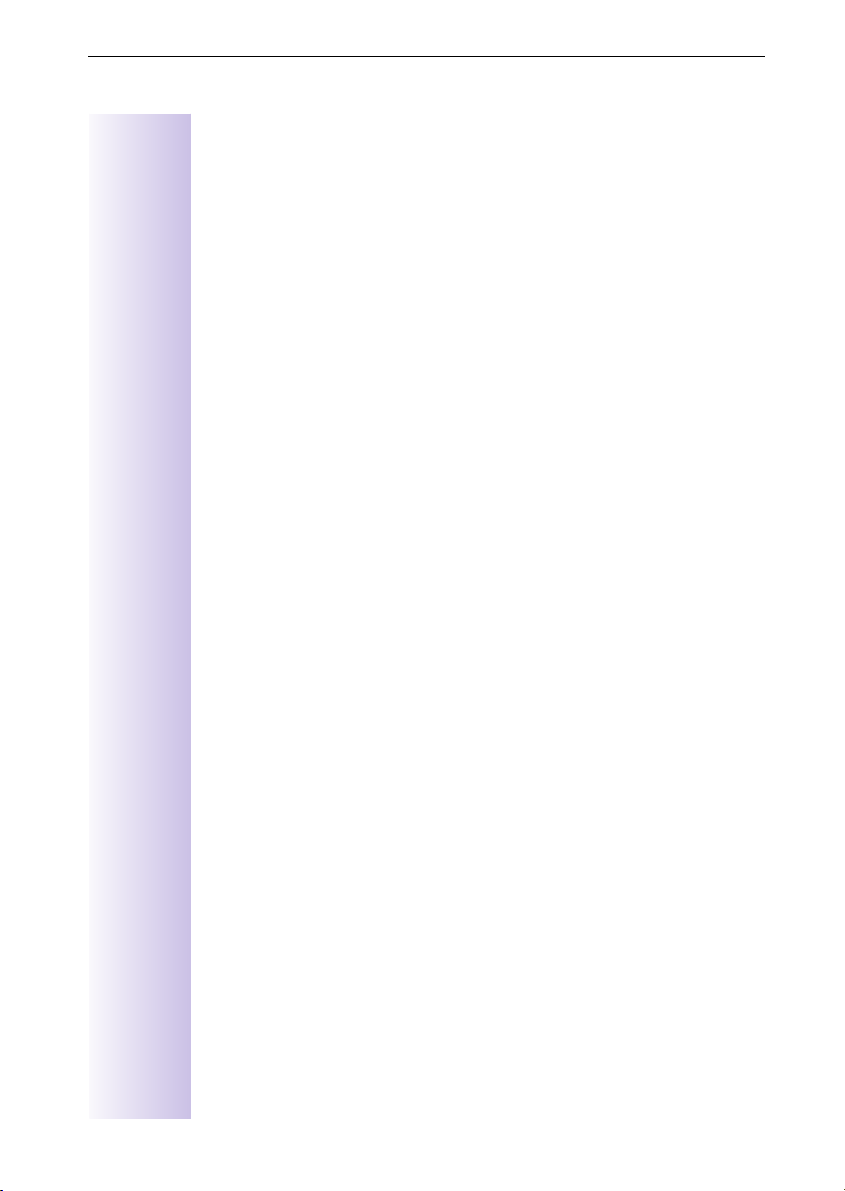
Inhaltsverzeichnis
Nachrichten und Infos löschen. . . . . . . . . . . . . . . . . . . . . . . . . . . . . . . . . . . 62
Alte Nachricht oder Info auf „Neu“ setzen. . . . . . . . . . . . . . . . . . . . . . . . . . 63
Wiedergabegeschwindigkeit einstellen . . . . . . . . . . . . . . . . . . . . . . . . . . . . 63
Nummer ins Telefonbuch übernehmen . . . . . . . . . . . . . . . . . . . . . . . . . . . . 63
Einstellungen ändern . . . . . . . . . . . . . . . . . . . . . . . . . . . . . . . . . . . . . . . . . . 64
Anrufbeantworter sperren . . . . . . . . . . . . . . . . . . . . . . . . . . . . . . . . . . . . . . 65
Zeitsteuerung einstellen. . . . . . . . . . . . . . . . . . . . . . . . . . . . . . . . . . . . . . . . 66
Automatisches Mithören am Mobilteil . . . . . . . . . . . . . . . . . . . . . . . . . . . . . 66
Gespräch von Anrufbeantworter übernehmen. . . . . . . . . . . . . . . . . . . . . . . 67
Status Anrufbeantworter abfragen . . . . . . . . . . . . . . . . . . . . . . . . . . . . . . . . 67
Automatische Benachrichtigung über SMS . . . . . . . . . . . . . . . . . . . . . . . . . 68
Anrufbeantworter-Fernbedienung . . . . . . . . . . . . . . . . . . . . . . . . . . . . . . . . 68
Einzelne Nachrichten oder Infos löschen . . . . . . . . . . . . . . . . . . . . . . . . 62
Alle alten Nachrichten oder Infos löschen . . . . . . . . . . . . . . . . . . . . . . . 62
Rückruf während der Wiedergabe durchführen. . . . . . . . . . . . . . . . . . . 63
Anzahl der Ruftöne festlegen. . . . . . . . . . . . . . . . . . . . . . . . . . . . . . . . . 64
Sprachausgabe von Datum und Uhrzeit aus-/einschalten . . . . . . . . . . . 64
Aufzeichnungslänge festlegen. . . . . . . . . . . . . . . . . . . . . . . . . . . . . . . . 64
Aufzeichnungsqualität einstellen . . . . . . . . . . . . . . . . . . . . . . . . . . . . . . 64
Pausenautomatik aktivieren . . . . . . . . . . . . . . . . . . . . . . . . . . . . . . . . . . 65
Anrufbeantwortersperre ein-/ausschalten . . . . . . . . . . . . . . . . . . . . . . . 65
Zeitsteuerung ein-/ausschalten . . . . . . . . . . . . . . . . . . . . . . . . . . . . . . . 66
Startzeit einstellen Montag bis Freitag. . . . . . . . . . . . . . . . . . . . . . . . . . 66
Betriebsart Samstag bzw. Sonntag einstellen . . . . . . . . . . . . . . . . . . . . 66
Mobilteil zuordnen . . . . . . . . . . . . . . . . . . . . . . . . . . . . . . . . . . . . . . . . . 66
Mithören ein-/ausschalten . . . . . . . . . . . . . . . . . . . . . . . . . . . . . . . . . . . 66
Automatische AB-Übernahme ein-/ausschalten. . . . . . . . . . . . . . . . . . . 67
Gespräch übernehmen. . . . . . . . . . . . . . . . . . . . . . . . . . . . . . . . . . . . . . 67
Zielrufnummer eingeben, ändern. . . . . . . . . . . . . . . . . . . . . . . . . . . . . . 68
Zielrufnummer löschen . . . . . . . . . . . . . . . . . . . . . . . . . . . . . . . . . . . . . 68
SMS-Benachrichtigung ein-/ausschalten . . . . . . . . . . . . . . . . . . . . . . . . 68
Anrufbeantworter-PIN ändern . . . . . . . . . . . . . . . . . . . . . . . . . . . . . . . . 69
Fernfunktion einstellen. . . . . . . . . . . . . . . . . . . . . . . . . . . . . . . . . . . . . . 69
Anrufbeantworter von unterwegs bedienen . . . . . . . . . . . . . . . . . . . . . 69
Anrufbeantworter vom Mobilteil aus bedienen (intern) . . . . . . . . . . . . . 69
Tastenfolgen für die Fernbedienung . . . . . . . . . . . . . . . . . . . . . . . . . . . 70
Sicherheitseinstellungen. . . . . . . . . . . . . . . . . . . . . . . . . . . . . . . . . . . . . 72
System-PIN ändern. . . . . . . . . . . . . . . . . . . . . . . . . . . . . . . . . . . . . . . . . . . . 72
Berechtigung festlegen . . . . . . . . . . . . . . . . . . . . . . . . . . . . . . . . . . . . . . . . 72
Notrufnummern . . . . . . . . . . . . . . . . . . . . . . . . . . . . . . . . . . . . . . . . . . . . . . 73
Neue Notrufnummer einrichten. . . . . . . . . . . . . . . . . . . . . . . . . . . . . . . 73
Notrufnummer wählen. . . . . . . . . . . . . . . . . . . . . . . . . . . . . . . . . . . . . . 73
8
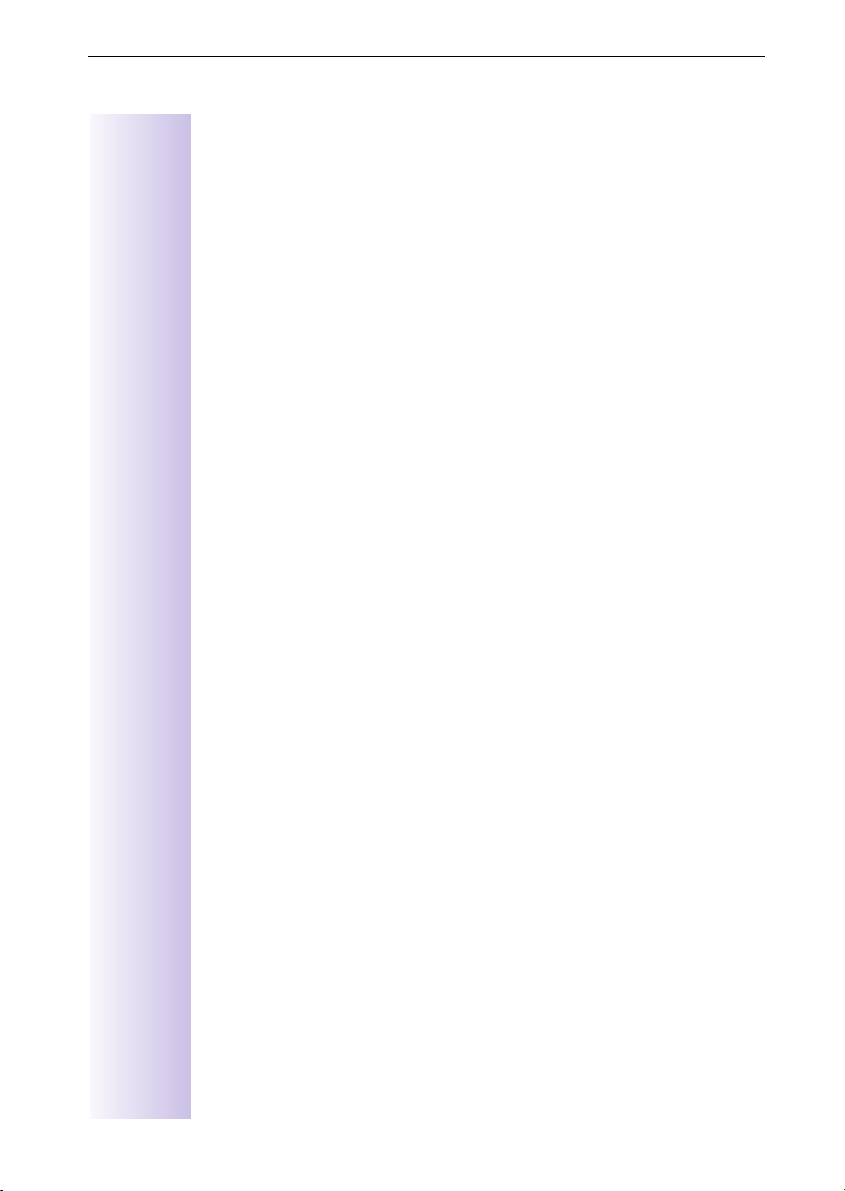
Inhaltsverzeichnis
Betrieb an Telefonanlagen . . . . . . . . . . . . . . . . . . . . . . . . . . . . . . . . . . . 74
Vorwahlziffer (AKZ) . . . . . . . . . . . . . . . . . . . . . . . . . . . . . . . . . . . . . . . . . . . . 74
Gespräch übergeben – Automatische Gesprächsübergabe . . . . . . . . . . . . . 74
Wahloptionen . . . . . . . . . . . . . . . . . . . . . . . . . . . . . . . . . . . . . . . . . . . . . . . . 75
Einstellmöglichkeiten . . . . . . . . . . . . . . . . . . . . . . . . . . . . . . . . . . . . . . . 75
Normalwahl (ISDN) einschalten . . . . . . . . . . . . . . . . . . . . . . . . . . . . . . . 76
Automatische Keypad-Umschaltung einschalten. . . . . . . . . . . . . . . . . . 76
Wahl von * und # einschalten . . . . . . . . . . . . . . . . . . . . . . . . . . . . . . . . 76
Keypad während eines Gesprächs ein-/ausschalten . . . . . . . . . . . . . . . 76
Keypad nur für nächste Verbindung einschalten . . . . . . . . . . . . . . . . . . 76
Betrieb mit anderen Geräten . . . . . . . . . . . . . . . . . . . . . . . . . . . . . . . . . 77
Schnurgebundene analoge Geräte anschließen . . . . . . . . . . . . . . . . . . . . . . 77
Gerätetyp einstellen. . . . . . . . . . . . . . . . . . . . . . . . . . . . . . . . . . . . . . . . 77
Anschluss von Telefonen. . . . . . . . . . . . . . . . . . . . . . . . . . . . . . . . . . . . 77
Anschluss eines Faxgerätes. . . . . . . . . . . . . . . . . . . . . . . . . . . . . . . . . . 78
Anschluss eines Modems . . . . . . . . . . . . . . . . . . . . . . . . . . . . . . . . . . . 78
Anschluss eines Anrufbeantworters . . . . . . . . . . . . . . . . . . . . . . . . . . . 78
Kein Gerät angeschlossen . . . . . . . . . . . . . . . . . . . . . . . . . . . . . . . . . . . 79
Gerätetyp festlegen . . . . . . . . . . . . . . . . . . . . . . . . . . . . . . . . . . . . . . . . . . . 79
Datenmodule Gigaset M101 Data und M105 Data . . . . . . . . . . . . . . . . . . . 79
Gigaset Repeater . . . . . . . . . . . . . . . . . . . . . . . . . . . . . . . . . . . . . . . . . . . . . 79
Repeater-Fähigkeit ein-/ausschalten . . . . . . . . . . . . . . . . . . . . . . . . . . . 79
Repeater anmelden . . . . . . . . . . . . . . . . . . . . . . . . . . . . . . . . . . . . . . . . 79
Schnurloser Telefonanschluss Gigaset 1000 TAE anmelden . . . . . . . . . . . . 80
Gerätetyp für eine Schnurlos-TAE einstellen . . . . . . . . . . . . . . . . . . . . . 80
Telefonieren mit Geräten am TAE-Anschluss. . . . . . . . . . . . . . . . . . . . . . . . 80
Automatische Leitungsbelegung ein-/ausschalten. . . . . . . . . . . . . . . . . 80
Nach extern telefonieren . . . . . . . . . . . . . . . . . . . . . . . . . . . . . . . . . . . . 80
Intern telefonieren . . . . . . . . . . . . . . . . . . . . . . . . . . . . . . . . . . . . . . . . . 80
Mit GAP-Mobilteil intern telefonieren. . . . . . . . . . . . . . . . . . . . . . . . . . . 81
Sammelruf an alle internen Teilnehmer . . . . . . . . . . . . . . . . . . . . . . . . . 81
Anklopfendes Gespräch . . . . . . . . . . . . . . . . . . . . . . . . . . . . . . . . . . . . . 81
Zum wartenden Teilnehmer wechseln – Makeln. . . . . . . . . . . . . . . . . . 81
Externe Rückfrage führen . . . . . . . . . . . . . . . . . . . . . . . . . . . . . . . . . . . 81
Interne Rückfrage führen . . . . . . . . . . . . . . . . . . . . . . . . . . . . . . . . . . . . 81
Gespräch vor/nach Melden übergeben . . . . . . . . . . . . . . . . . . . . . . . . . 81
Gespräch während Anrufbeantworterbetrieb übernehmen. . . . . . . . . . 81
Betrieb mit Türsprechstelle . . . . . . . . . . . . . . . . . . . . . . . . . . . . . . . . . . 82
Türsprechstelle einrichten . . . . . . . . . . . . . . . . . . . . . . . . . . . . . . . . . . . . . . 82
Codes für Türsprechstelle »Türtyp2 (DTMF)« einrichten . . . . . . . . . . . . 82
Intern-Teilnehmer der Türsprechstellen-Rufgruppe zuordnen . . . . . . . . 83
Türsprechstelle nach Extern umleiten . . . . . . . . . . . . . . . . . . . . . . . . . . 83
Anruf von Türsprechstelle . . . . . . . . . . . . . . . . . . . . . . . . . . . . . . . . . . . 84
Anschaltung von Türsprechstellen . . . . . . . . . . . . . . . . . . . . . . . . . . . . . . . . 84
Türtyp 1 . . . . . . . . . . . . . . . . . . . . . . . . . . . . . . . . . . . . . . . . . . . . . . . . . 84
Türtyp 2 (DTMF). . . . . . . . . . . . . . . . . . . . . . . . . . . . . . . . . . . . . . . . . . . 86
9
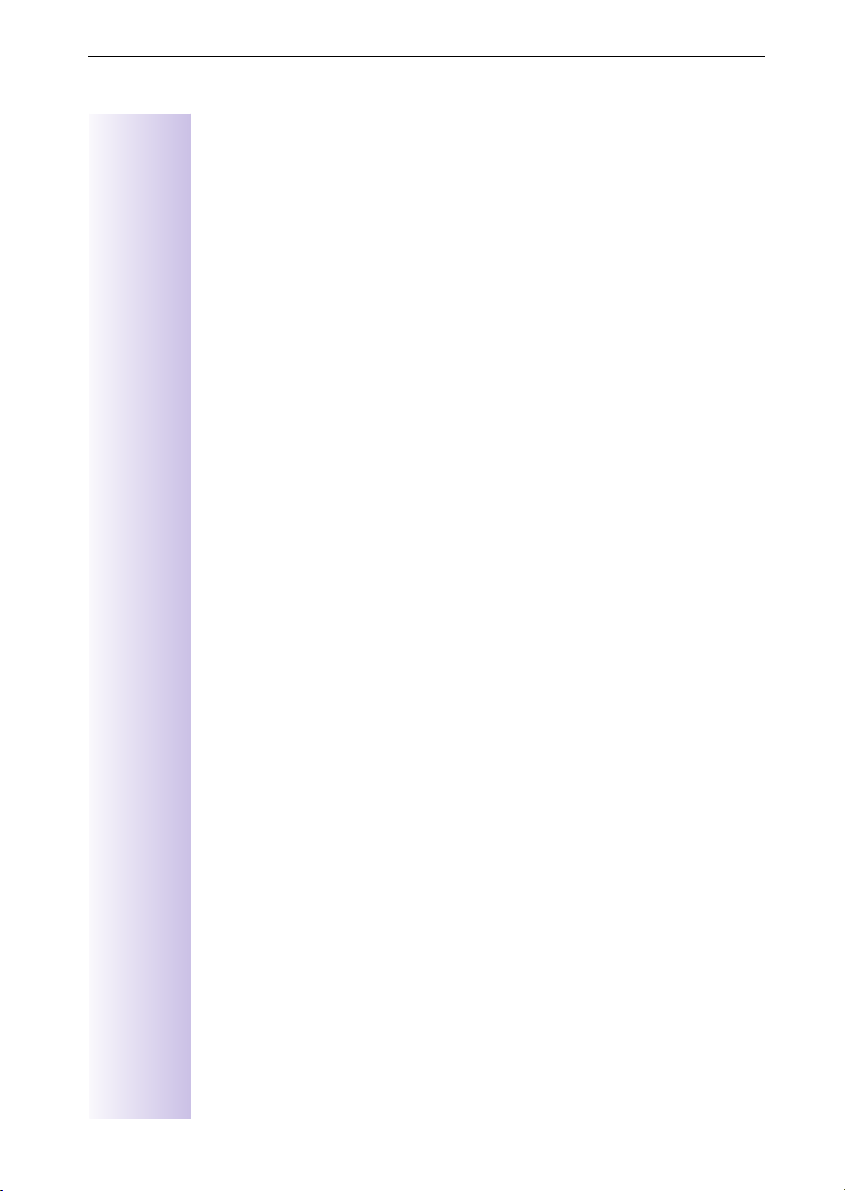
Inhaltsverzeichnis
Anhang . . . . . . . . . . . . . . . . . . . . . . . . . . . . . . . . . . . . . . . . . . . . . . . . . . . . 87
Garantie . . . . . . . . . . . . . . . . . . . . . . . . . . . . . . . . . . . . . . . . . . . . . . . . . . . . 87
Service (Customer Care). . . . . . . . . . . . . . . . . . . . . . . . . . . . . . . . . . . . . . . . 88
Auszug aus der Orginalerklärung . . . . . . . . . . . . . . . . . . . . . . . . . . . . . . . . . 89
Technische Daten. . . . . . . . . . . . . . . . . . . . . . . . . . . . . . . . . . . . . . . . . . . . . 91
Zubehör . . . . . . . . . . . . . . . . . . . . . . . . . . . . . . . . . . . . . . . . . . . . . . . . . . . . 92
Menüdarstellung . . . . . . . . . . . . . . . . . . . . . . . . . . . . . . . . . . . . . . . . . . . . . . 95
Menü des Gigaset 4000 Comfort . . . . . . . . . . . . . . . . . . . . . . . . . . . . . . . . . 95
Menü der Gigaset 4170/4175isdn Basis. . . . . . . . . . . . . . . . . . . . . . . . . . . . 96
Konformitätserklärung für die Schweiz . . . . . . . . . . . . . . . . . . . . . . . . . 90
Mobilteil Gigaset 4000 Micro . . . . . . . . . . . . . . . . . . . . . . . . . . . . . . . . . 92
Mobilteil Gigaset 4000 Comfort . . . . . . . . . . . . . . . . . . . . . . . . . . . . . . . 92
Mobilteil Gigaset 4000 Classic . . . . . . . . . . . . . . . . . . . . . . . . . . . . . . . . 93
Gigaset-Repeater . . . . . . . . . . . . . . . . . . . . . . . . . . . . . . . . . . . . . . . . . . 93
Mobiles Freisprechset mit PTT-Taste . . . . . . . . . . . . . . . . . . . . . . . . . . 93
MP3-Player USB. . . . . . . . . . . . . . . . . . . . . . . . . . . . . . . . . . . . . . . . . . . 94
Basis einstellen > Status . . . . . . . . . . . . . . . . . . . . . . . . . . . . . . . . . . . . 98
Basis einstellen > Entgang. Anrufe . . . . . . . . . . . . . . . . . . . . . . . . . . . . 98
Basis einstellen > Angen. Anrufe. . . . . . . . . . . . . . . . . . . . . . . . . . . . . . 98
Basis einstellen > Anrufvorbereit. . . . . . . . . . . . . . . . . . . . . . . . . . . . . . 98
Basis einstellen > Umleitung Ext. . . . . . . . . . . . . . . . . . . . . . . . . . . . . . 99
Basis einstellen > Umleitung Int. . . . . . . . . . . . . . . . . . . . . . . . . . . . . . . 99
Basis einstellen > Nachtschaltung . . . . . . . . . . . . . . . . . . . . . . . . . . . . . 99
Basis einstellen > Einstellungen > Sicherheit . . . . . . . . . . . . . . . . . . . . 99
Basis einstellen > Einstellungen > Teiln.einrichten . . . . . . . . . . . . . . . 100
Basis einstellen > Einstellungen > System-Einstell. . . . . . . . . . . . . . . 101
Basis einstellen > Einstellungen > ISDN-Einstell. . . . . . . . . . . . . . . . . 102
Basis einstellen > Einstellungen > Service-Zentren. . . . . . . . . . . . . . . 102
10
ISDN-Glossar . . . . . . . . . . . . . . . . . . . . . . . . . . . . . . . . . . . . . . . . . . . . . . . . 103
Stichwortverzeichnis . . . . . . . . . . . . . . . . . . . . . . . . . . . . . . . . . . . . . . . . . . 110
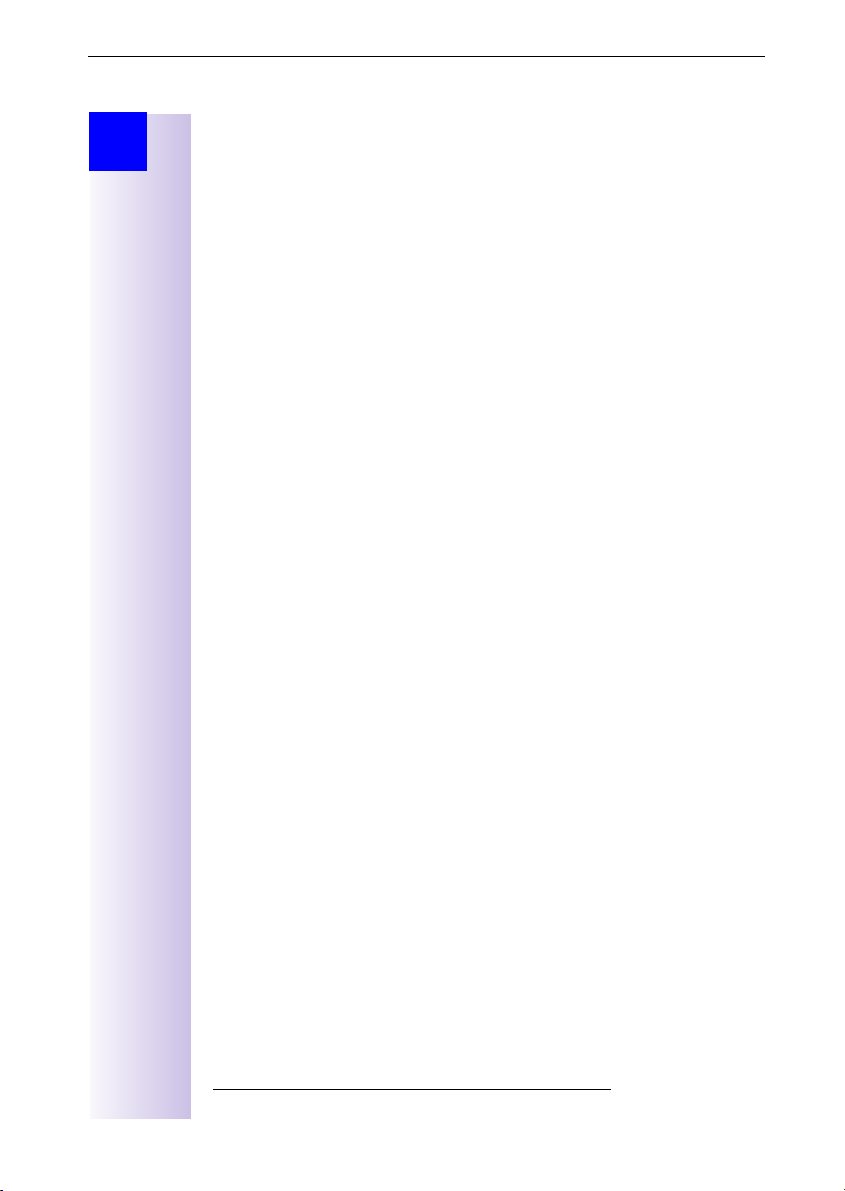
Inbetriebnahme
Schritt
für
Schritt
Inbetriebnahme
Verpackungsinhalt
1 Basisstation
●
1 Stromnetzanschlusskabel mit Steckernetzgerät
●
1 ISDN-Anschlusskabel
●
1 USB-Kabel
●
1 Wandhalter
●
1 Bedienungsanleitung
●
1 CD-ROM „talk&surf 5.1“
●
Bei Gigaset 4170/4175isdn Comfort zusätzlich
1 Gigaset 4000 Comfort
●
1 Gigaset 4000 L
●
Bei Gigaset 4170isdn Data zusätzlich
1 Gigaset M105 data
●
Hinweise zum Aufstellen
Am Aufstellort müssen sich eine Netzsteckdose 220/230V~ und der ISDN-
●
Telefonanschluss befinden.
Für einen optimalen Funkempfang, nach Möglichkeit an einer zentralen Stel-
●
le aufstellen.
Der Aufstellort sollte sich nicht in unmittelbarer Nähe von anderen Geräten,
●
z. B. Hi-Fi-, Fernseh-, Büro- oder Mikrowellengeräten, befinden, um gegenseitige Beeinflussung auszuschließen. Mindestabstand (auch zum Netzteil
der Basis): 1,5 Meter
Sollte es zu Bild- und Tonstörungen bei Satellitenempfangsgeräten kommen, wenden Sie sich bitte an den Fachhändler, um Ihre Satellitenempfangsanlage auf Schirmungsmängel überprüfen zu lassen.
Vermeiden Sie unmittelbaren Kontakt zu Wärmequellen (z. B. Heizkörper).
●
Setzen Sie die Basisstation keiner direkten Sonneneinstrahlung aus.
●
Die Basisstation eignet sich mit dem Wandhalter, der der Verpackung bei-
●
liegt, auch zur Wandmontage.
Die Reichweite zwischen Basisstation und Mobilteilen beträgt im freien Ge-
●
lände bis zu 300 m. In Gebäuden werden Reichweiten bis 50 m erreicht.
Wenn Sie die Wandmontage nicht nutzen, stellen Sie die Basisstation auf ei-
●
ner ebenen rutschfesten Fläche auf. Die Gerätefüße hinterlassen normalerweise keine Spuren auf der Aufstellfläche. Angesichts der Vielfalt der Lacke
und Polituren ist jedoch nicht ausgeschlossen, dass beim Kontakt Spuren
auf der Aufstellfläche verursacht werden.
*
* Nicht in der Schweiz.
11
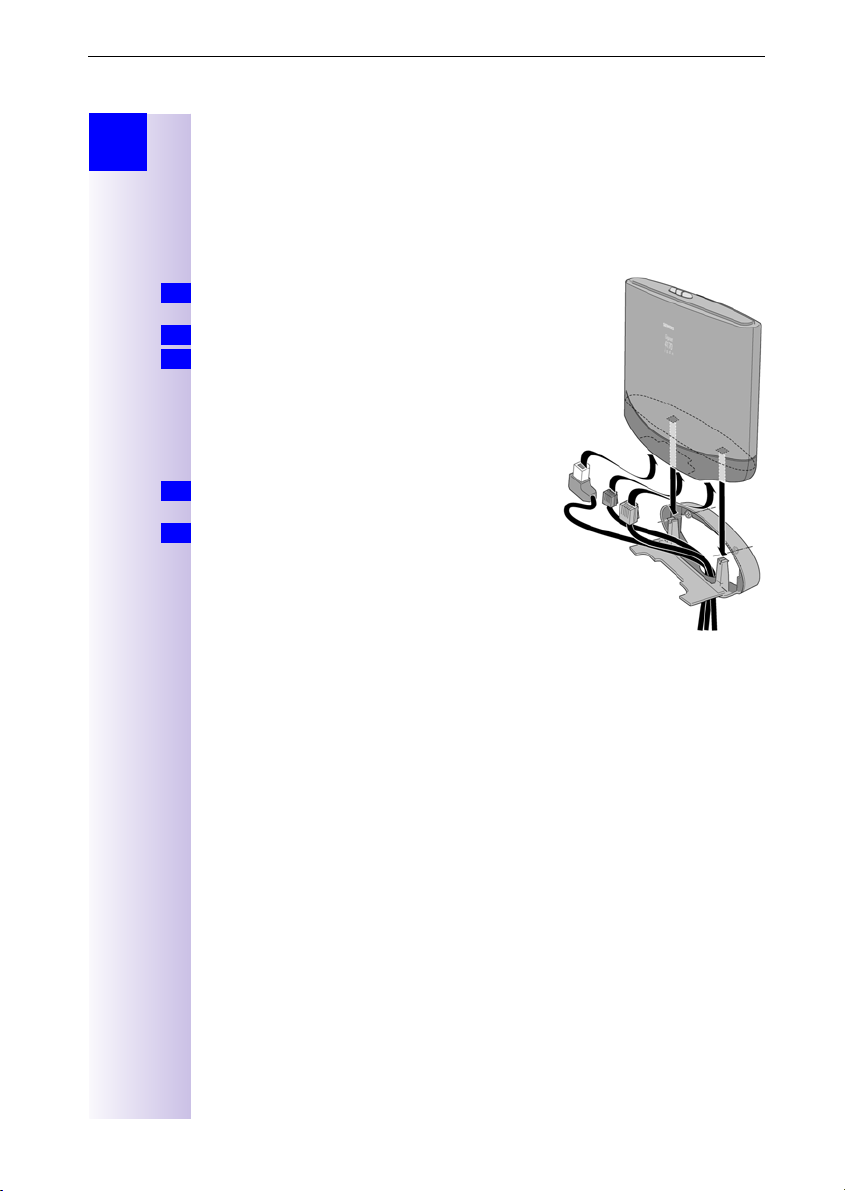
Inbetriebnahme
Schritt
für
Schritt
Einsatz als Tischgerät
Ihre Gigaset 4170/4175isdn lässt sich platzsparend als Tischgerät einsetzen.
Beachten Sie vor dem Anschließen der Basisstation die Hinweise zum Aufstellen (siehe Seite 11).
Montage der Basis als Wandgerät
Beachten Sie vor der Montage der Basisstation die Hinweise zum Aufstellen
(siehe Seite 11).
Bohren Sie zwei Löcher (
1.
von 80 mm nebeneinander in die Wand.
Setzen Sie entsprechende Dübel ein.
2.
Drehen Sie zwei Rundkopfschrauben (
3.
ein.
Bevor Sie den Wandhalter aufstecken und die
Schrauben festziehen, legen Sie die Anschlusskabel von hinten nach vorne durch den Halter.
Achten Sie dabei darauf, dass die Anschlusskabel in der hinteren Aussparung frei liegen.
Stecken Sie nun die Anschlusskabel an der Ba-
4.
sis ein (siehe Basisstation anschließen).
Drücken Sie die Basis mit leichtem Druck senk-
5.
recht von oben mittig auf die Rastnasen des
Wandhalters.
5 mm) im Abstand
∅
4mm)
∅
12
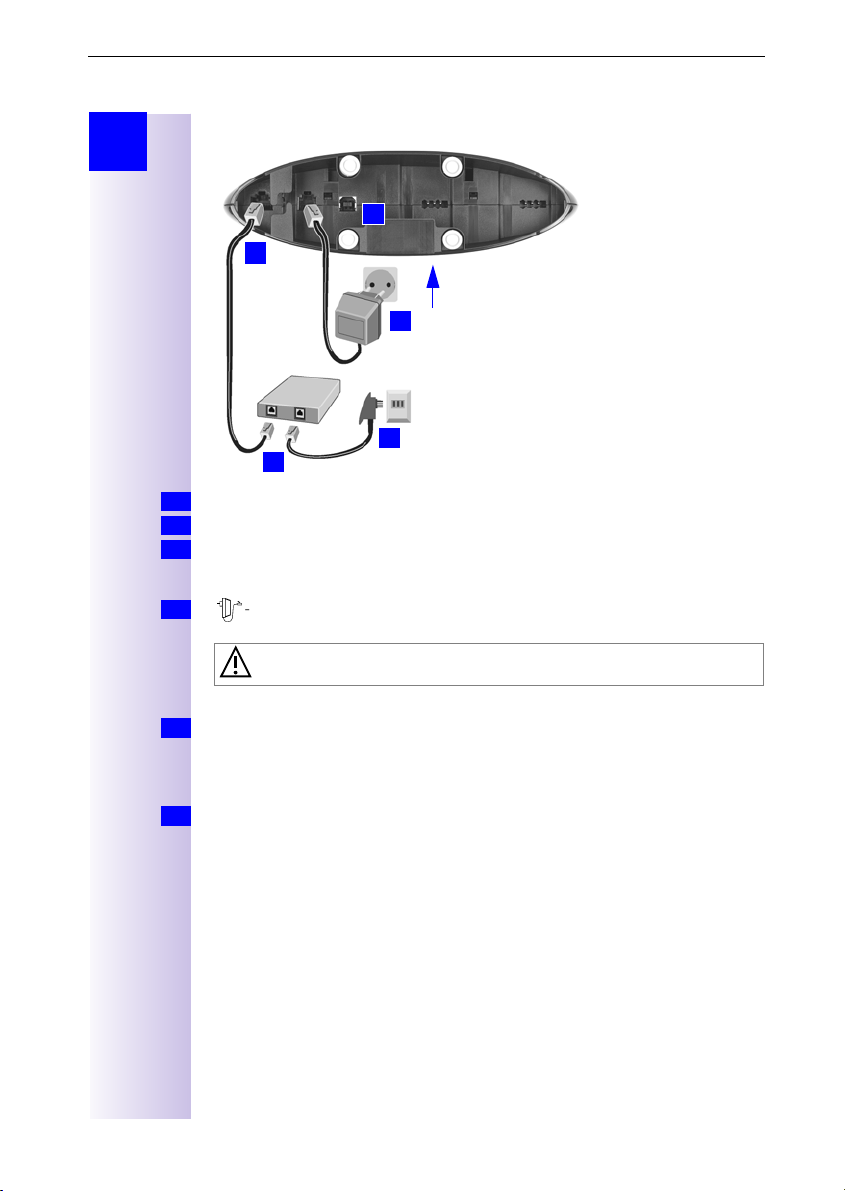
Inbetriebnahme
Schritt
für
Schritt
Basisstation anschließen
5.
1.
Gerätevorderseite
4.
3.
2.
-S0-Buchse: ISDN-Anschlusskabel einstecken, bis Stecker einrastet.
V
1.
ISDN-Anschlusskabel am ISDN-Anschluss einstecken, bis Stecker einrastet.
2.
Bei NTBA mit Selbstmontage Kabel zwischen NTBA und TAE (alte Telefon-
3.
steckdose) bzw. Mini-Western-Stecker einstecken bis jeweils beide Stecker
einrasten.
4.
5.
-Buchse: Stromnetzanschlusskabel einstecken, bis Stecker einrastet, und
in die Steckdose einstecken.
Verwenden Sie
Unterseite der Basisstation gekennzeichnet.
Nur bei PC-Anschluss:
USB-Kabel an der Basis einstecken, jedoch
Schließen Sie das USB-Kabel erst nach Aufforderung des PC-Programmes
talk&surf-Assistent
Abbildung schematisch
nur das mitgelieferte Steckernetzgerät,
noch nicht mit dem PC verbinden
am PC an.
wie auf der
.
Stromausfall:
Info
Ihre Basisstation und die daran angemeldeten Mobilteile sowie schnurgebundene Endgeräte sind bei Stromausfall
und Speicherungen (Nachrichten, Telefonbuch-Einträge) bleiben für unbegrenzte Zeit erhalten.
betriebsfähig. Alle Einstellungen
nicht
13
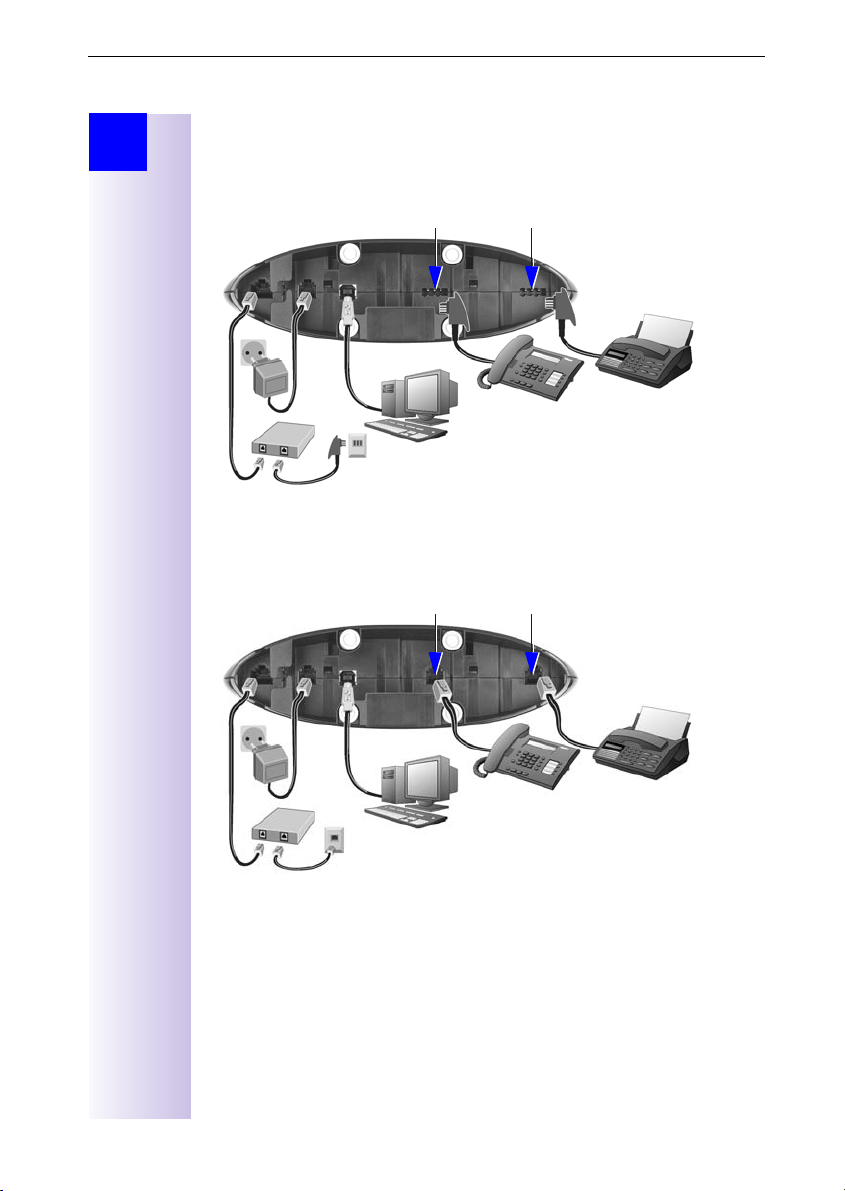
Inbetriebnahme
Schritt
für
Schritt
Zusatzgeräte anschließen
Anschaltung in Deutschland
Anschluss für das schnurgebundene Endgerät mit
der internen Nummer 22
Abbildung schematisch
Anschaltung in anderen Ländern
Anschluss für das schnurgebundene Endgerät mit
der internen Nummer 22
Anschluss für das schnurgebundene Endgerät mit
der internen Nummer 21
Die Anschlüsse sind für den Einsatz analoger Endgeräte mit TAEStecker vorgesehen.
Anschluss für das schnurgebundene Endgerät mit
der internen Nummer 21
14
Abbildung schematisch
Die Anschlüsse sind für den Einsatz handelsüblicher Endgeräte
mit Mini-WesternStecker vorgesehen.
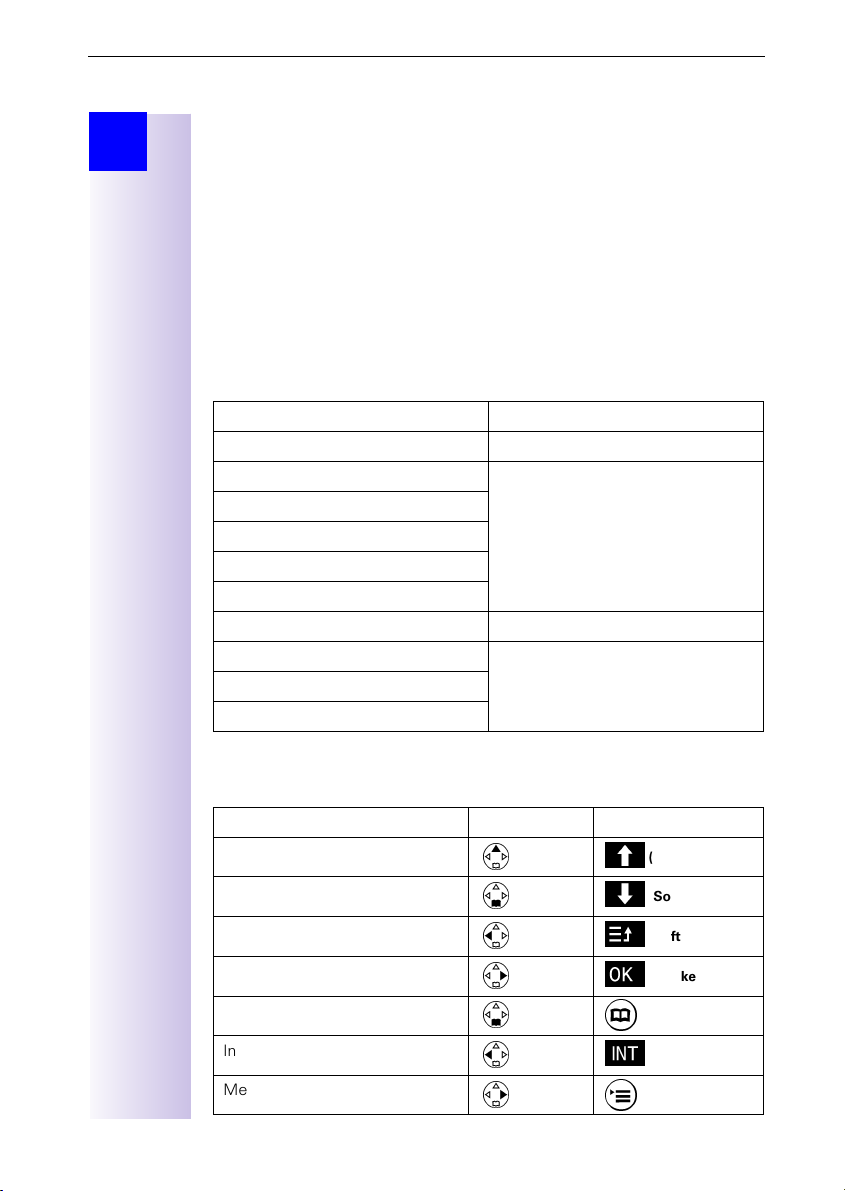
Inbetriebnahme
Schritt
für
Schritt
Einstellung und Bedienung der Basisstation
Zum Konfigurieren der Basisstation benötigen Sie ein Komfortmobilteil (Comfort/Micro) der Serie Gigaset 4000/3000/2000 oder einen PC (Windows 98,
Windows ME, Windows 2000, Windows XP).
In dieser Bedienungsanleitung sind die Bedienabläufe für
Gigaset 4000 Comfort/Micro dargestellt.
Bedienung der Mobilteile
An der Gigaset 4170/4175isdn können die in folgender Tabelle abgebildeten
Mobilteile angemeldet werden.
Die volle Funktionalität ist mit den Mobilteilen Gigaset 4000 Comfort und
Gigaset 4000 Micro gegeben.
Mit den Mobilteilen Gigaset 4000 Classic, Gigaset 3000, Gigaset 2000 und
Gigaset 1000 ist die Funktionalität teilweise eingeschränkt.
Mobilteil Bedienung wie:
Gigaset 4000 Comfort Gigaset 4000 Comfort
Gigaset 3000 MOBILE Gigaset 3000 Comfort
Gigaset 3000 Comfort
Gigaset 3000 Micro
Gigaset 2000 pocket
Gigaset 2000 C/T
Gigaset 3000 Classic Gigaset 3000 Classic
Gigaset 4000 Classic
Gigaset 2000 S
Gigaset 1000 C/S
* Nicht in allen Ländern verfügbar.
*
wie GAP-Geräte
Vergleich der Bedienung Komfortmobilteile 4000 zu 3000/2000
Beschreibung 4000 3000/2000
Nach oben
Nach unten
Eine Menüebene nach oben
Eintrag auswählen
Telefonbuch öffnen
Intern-Teilnehmer wählen
Menü öffnen
(
'
)
*
'
)
*
;
<
\
=
-
+
(Softkey)
(Softkey)
(Softkey)
(Softkey)
(Taste)
(Softkey)
(Taste)
15
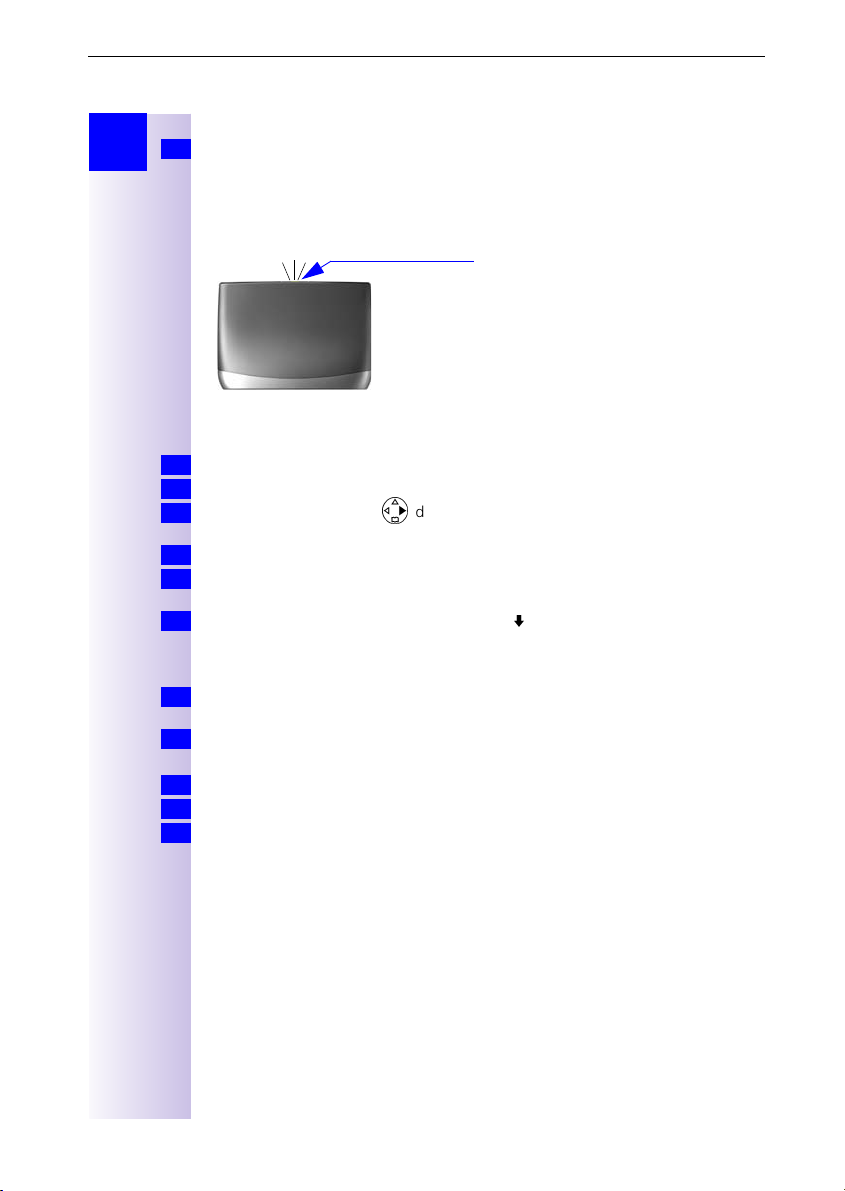
Inbetriebnahme
Schritt
für
Schritt
oder
Mobilteile anmelden
Wenn Sie Mobilteile der Serie Gigaset 4000 Classic, Gigaset 2000S,
Info
Gigaset 1000 oder Mobilteile anderer Hersteller (GAP-Mobilteile) betreiben
möchten, melden Sie diese bitte zuerst an.
Sie können maximal 8 schnurlose Geräte (Mobilteile, Datenboxen, SchnurlosTAE und SimPad) anmelden.
die leuchtende Anmeldetaste drücken
Mobilteil Gigaset 4000 Comfort/Micro anmelden
Mobilteil einschalten, dazu Taste
1.
Neues Mobilteil
2.
Vorhandenes Mobilteil:
2.
3.
4.
5.
-
Basis 4
sis 1
System-PIN (Lieferzustand: 0000) der Basisstation eingeben und [OK] bestätigen.
Leuchtende Anmeldetaste an der Basisstation drücken, Taste blinkt. Die Basis-
station ist nur solange anmeldebereit, wie die Taste blinkt.
Noch freie interne Rufnummer (11-18) mit [
Auf dem Display wird die erfolgreiche Anmeldung bestätigt.
Anmelden?
*
eine Basis auswählen und mit [OK] bestätigen.
C
mit [OK] am Mobilteil bestätigen.
drücken
Mobilteil Gigaset 4000 Classic anmelden
Sie können maximal vier Mobilteile Gigaset 4000 Classic anmelden.
Info
Melden Sie diese zuerst an.
Leuchtende Anmeldetaste an der Basisstation drücken, Taste blinkt.
1.
Die Basisstation ist nur solange anmeldebereit, wie die Taste blinkt.
Mobilteil einschalten, dazu Taste
2.
Anmelden?
3.
System-PIN (Lieferzustand: 0000) der Basisstation eingeben und [OK] bestäti-
4.
gen.
Das Mobilteil ist angemeldet.
Mit der Anmeldung wurde dem Mobilteil die nächste freie Internnummer automatisch zugeteilt.
mit [JA] bestätigen.
C
drücken
lange
Einstellungen → MT anmelden
→
] auswählen und [OK] bestätigen.
drücken
lange
Ba-
→
16
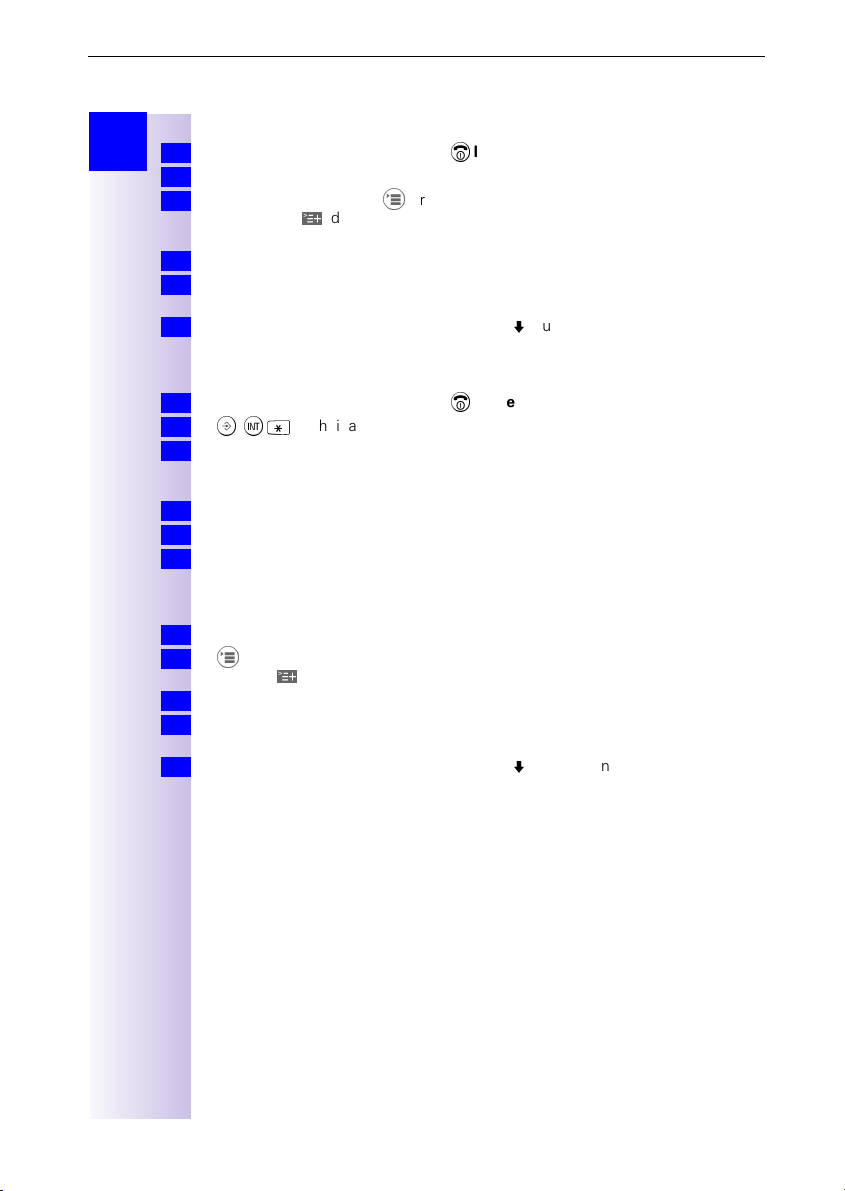
Inbetriebnahme
Schritt
für
Schritt
oder
Mobilteil Gigaset 3000 Comfort/Micro anmelden
Mobilteil einschalten, dazu Taste
1.
Neues Mobilteil
2.
Vorhandenes Mobilteil:
2.
auswählen, [
Anmelden?
9
] drücken und →
mit [OK] am Mobilteil bestätigen.
drücken
Anmelden
gen.
System-PIN (Lieferzustand: 0000) der Basisstation eingeben und [OK] bestätigen.
3.
Leuchtende Anmeldetaste an der Basisstation drücken, Taste blinkt. Die Basis-
4.
station ist nur solange anmeldebereit, wie die Taste blinkt.
Noch freie interne Rufnummer (11-18) mit [
5.
Auf dem Display wird die erfolgreiche Anmeldung bestätigt.
drücken
lange
Stationen
→
Station 1 - 4
→
selektieren und mit [OK] bestäti-
] auswählen und [OK] bestätigen.
eine Station
Mobilteil Gigaset 3000 Classic anmelden
Mobilteil einschalten, dazu Taste
1.
y { ~
2.
Nummer der Basisstation eingeben, im Normalfall 1, und mit [OK] bestätigen.
3.
Symbol
nacheinander drücken.
blinkt und leuchtet später stetig wenn die Verbindung zur Basissta-
tion hergestellt wurde.
PIN (Lieferzustand: 0000) der Basisstation eingeben und mit [OK] bestätigen.
4.
Leuchtende Anmeldetaste an der Basisstation drücken, Taste blinkt gleichmäßig.
5.
Freie interne Rufnummer (11-18) eingeben, danach ist das Mobilteil erfolgreich
6.
angemeldet (das Bereitschaftszeichen hört auf zu blinken).
lange
drücken
Mobilteil Gigaset 2000 C anmelden
Mobilteil einschalten .
1.
drücken →
2.
wählen, [
System-PIN (Lieferzustand: 0000) der Basisstation eingeben und [OK] bestätigen.
3.
Leuchtende Anmeldetaste an der Basisstation drücken, Taste blinkt. Die Basis-
4.
Einstellungen
9
] drücken und →
station ist nur solange anmeldebereit, wie die Taste blinkt.
Noch freie interne Rufnummer (11-18) mit [
5.
Auf dem Display wird die erfolgreiche Anmeldung bestätigt.
→
Anmelden
Anmelden
→
Station 1 - 6
eine Station aus-
selektieren und mit [OK] bestätigen.
] auswählen und [OK] bestätigen.
17
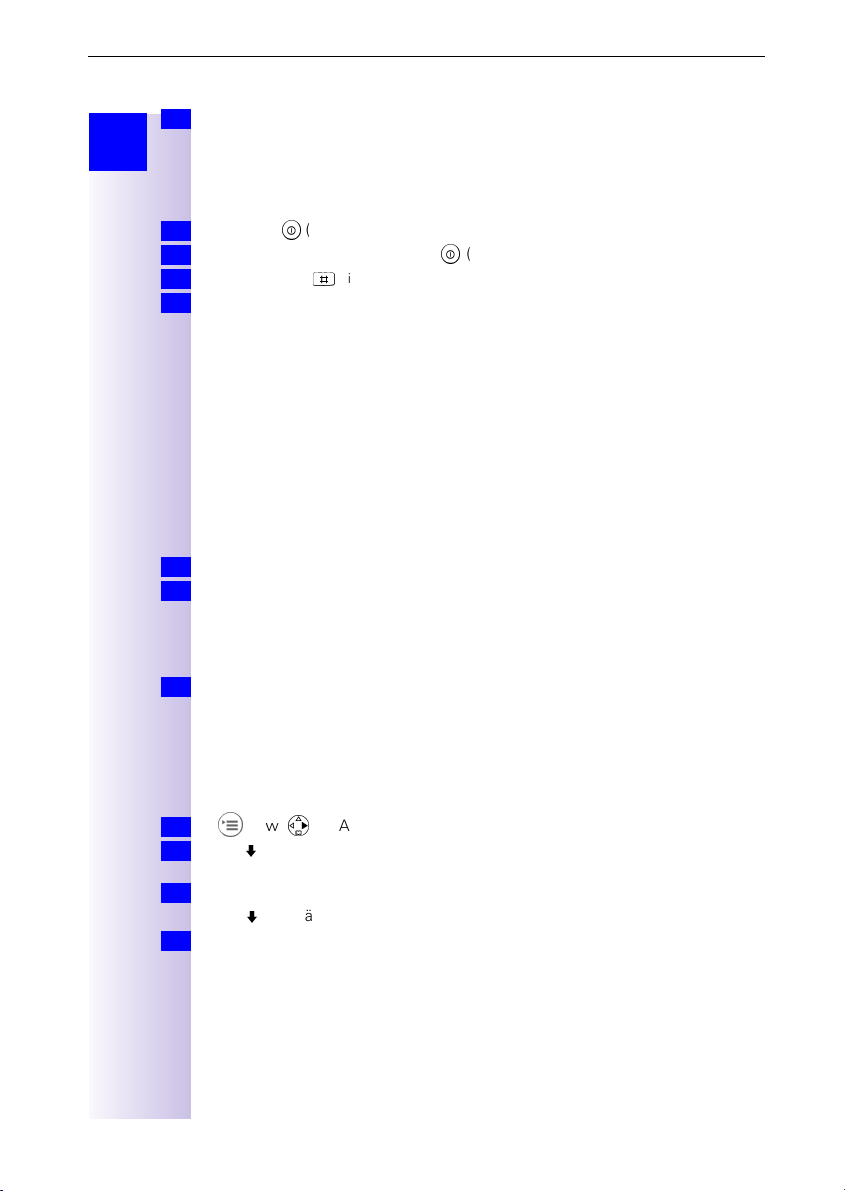
Inbetriebnahme
Schritt
Schritt
Info
für
1.
2.
3.
4.
1.
2.
Info
Für die nachfolgend beschriebenen Anmeldeprozeduren gilt:
Sie können maximal vier andere Mobilteile (z. B. Gigaset 2000S, GAPMobilteile) oder schnurlose Geräte (z. B. Gigaset 1000 TAE, STA) anmelden. Melden Sie diese Geräte zuerst an.
Mobilteil Gigaset 2000S anmelden
Mobilteil
[Nummer der Bassistation] und
System-Code
Leuchtende Anmeldetaste der Basisstation drücken.
Es wird die niedrigste freie Intern-Nummer zugewiesen. Die Auswahl einer
freien Intern-Nummer ist nicht möglich.
(aus) drücken.
H
eingeben.
(ein) gleichzeitig drücken.
H
Mobilteil Gigaset 1000 C/S anmelden
Die Prozeduren zu den Anmeldevorgängen entnehmen Sie bitte den entsprechenden Bedienungsanleitungen.
Gigaset Repeater anmelden
Ein Gigaset Repeater zur Reichweitenerhöhung der Mobilteile benötigt keinen
freien Anmeldeplatz. Sie können bis zu 6 Gigaset Repeater an einer Basisstati-
on anmelden (Beschreibung siehe Seite 79).
GAP-Mobilteil anderer Hersteller anmelden
Grünleuchtende Taste an der Basisstation drücken.
GAP-Mobilteil zur Anmeldung vorbereiten (siehe Bedienungsanleitung des Mo-
bilteils). Eine Verbindung zwischen der Basisstation und dem GAP-Mobilteil
wird hergestellt.
Dem GAP-Mobilteil wird die niedrigste freie Intern-Nummer zugewiesen. Die
Auswahl einer freien Intern-Nummer durch das GAP-Mobilteil ist nicht möglich.
Die Displayanzeige ist abhängig vom jeweiligen GAP-Mobilteil, da die Basisstation keine Displayinformationen an GAP-Mobilteile sendet.
18
Gerät abmelden
Das Abmelden eines Schnurlosgeräts kann mit jedem Komfortmobilteil 4000/
3000/2000 durchgeführt werden. Die weiterhin angemeldeten Geräte behalten ihre bisherigen Intern-Nummern.
bzw. *für Auswahlmenüs drücken.
1.
] und [OK] auswählen:
Mit [
2.
3.
4.
Teiln.einrichten
Liste der Intern-Nr. wird angezeigt.
] auswählen:
Mit [
[OK] drücken, Das Gerät mit der Intern-Nr. ist abgemeldet.
Gerät abmelden
→
(gewünschte Internnummer)
Service
bzw.
.
Basis einstellen
.
Einstellungen
→
→
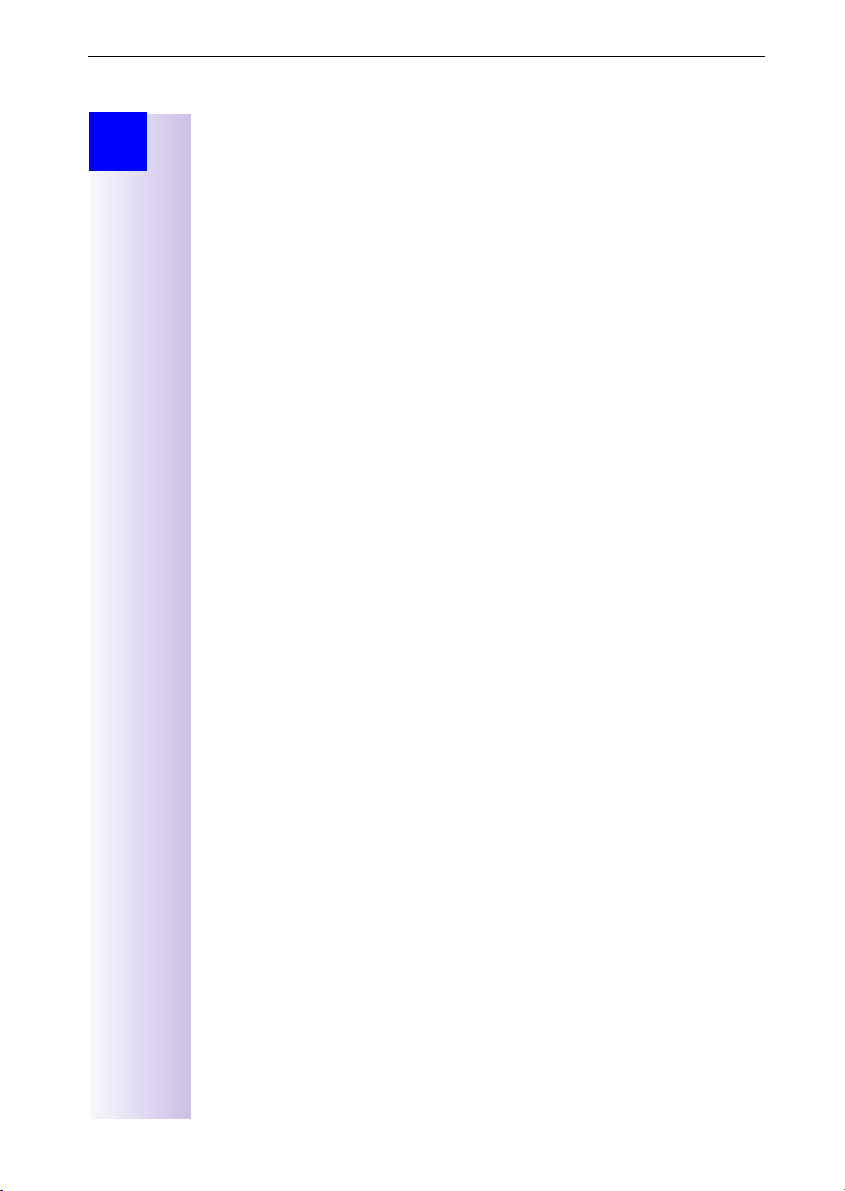
Der kurze Weg in die ISDN-Welt
Schritt
für
Schritt
Der kurze Weg in die ISDN-Welt
Was ist eine MSN
MSN = Multiple Subscriber Number, Mehrfachrufnummer. Sie können für den
ISDN-Mehrgeräteanschluß bis zu zehn unterschiedliche Telefonnummern beantragen. Eine MSN ist eine der Ihnen zugewiesenen Telefonnummern
die Ortsnetzkennzahl.
Gigaset 4170/4175isdn und MSN Einstellung
Ihr Telefonsystem in der Gigaset 4170/4175isdn nutzt die MSN ganz individuell
nach Ihren Wünschen. Dabei wird unterschieden nach:
– Empfangs-MSN, das ist die Rufnummer, die bei ankommenden Gesprächen
an bestimmten internen Rufnummern, bzw. bei der Gigaset 4175isdn auch
von einem der drei Anrufbeantworter angenommen werden kann.
– Sende-MSN, das ist die Rufnummer die für einen internen Teilnehmer bei
gehenden Gesprächen verwendet wird und über die dann auch die Abrechnung beim Netzanbieter erfolgt.
– Zu den aufgezeigten Möglichkeiten können sie außerdem mit einem Kom-
fortmobilteil für das nächste abgehende Gespräch eine MSN gezielt belegen.
Mögliche interne Teilnehmer sind:
11- 18 M ob il t ei le
21, 22 schnurgebundene analoge Geräte
40
41- 48
91- 93 integrierter Anrufbeantworter 91 = AB 1, 92 = AB 2, 93 = AB 3 (nur
* Die Nummern 40 - 48 werden automatisch vergeben
PC über USB-Anschluss
schnurloser PC über Gigaset M101 Data oder Gigaset M105 Data
Gigaset 4175isdn)
*
ohne
*
19
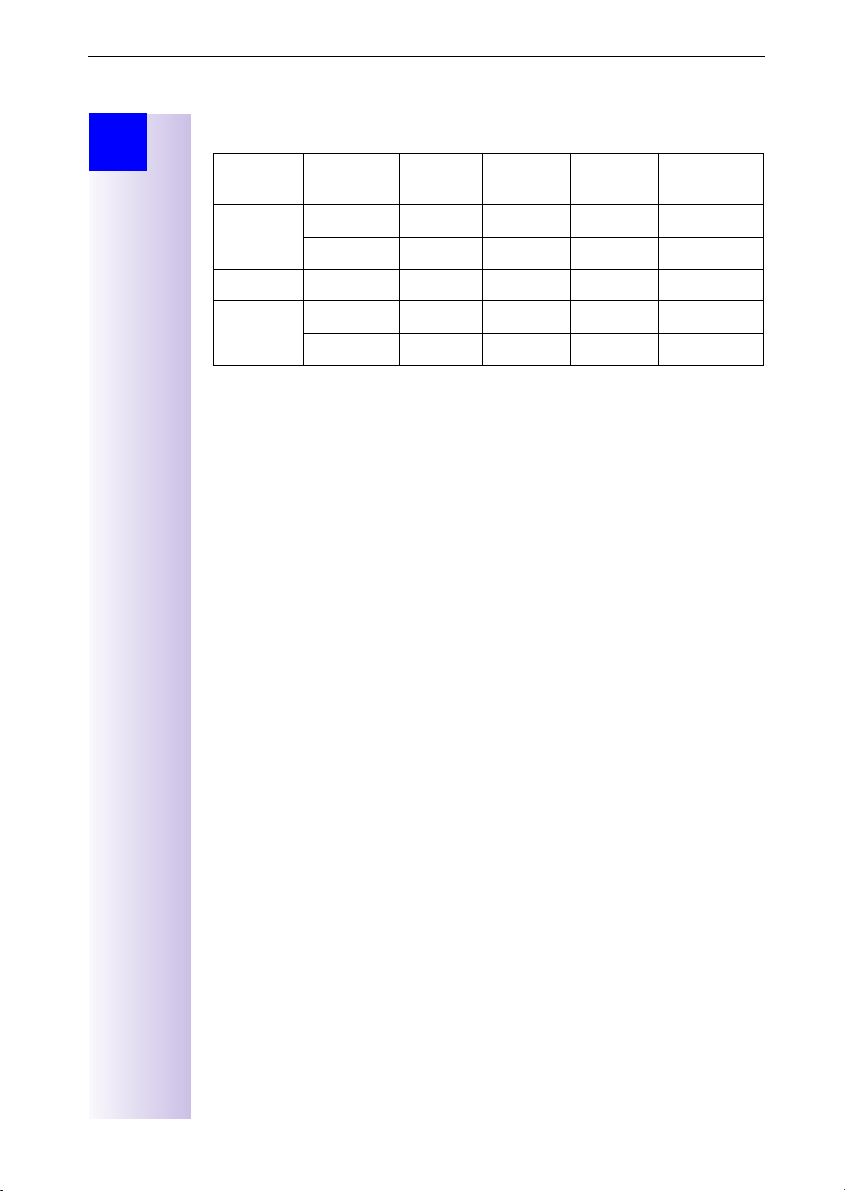
Der kurze Weg in die ISDN-Welt
Schritt
für
Schritt
Ein Beispiel: Es wurden fünf MSN beantragt, zwei zur geschäftlichen Nutzung,
eine Faxnummer und zwei für private Zwecke.
Nutzung Empfangs-
MSN
geschäftl. 11111 11, 12, 91 1 11111 22222
22222 11, 12, 91 1 11111 22222
Fax 33333 21 - 33333 ---
privat 44444 13, 92 2 44444 ---
55555 14, 92 2 55555 ---
Durch das Zuweisen von zwei MSN zu den Mobilteilen 11 und 12, können sie
das Leistungsmerkmal
gang zur MSN 22222 wechseln. Für die Mobilteile 13 und 14 ist dies nicht mög-
lich, da keine alternative MSN eingestellt wurde.
Der Anrufbeantworter (AB) 1 wurde der geschäftlichen und der AB 2 der privaten Nutzung zugeordnet.
ruft wo Anrufbe-
MSN nächst.Wahl
antworter
nutzen und dabei für diesen Wahlvor-
Sende-
MSN
MSN
nächst.Wahl
Rufverzögerung pro Empfangs-MSN
Mit der Rufverzögerung können Sie für einen Teilnehmer individuell pro Empfangs-MSN ein späteres Ansprechen des Rufsignals einstellen. In dieser
Rufverzögerungszeit kann ein Komfortmobilteil aber den Anruf mit der Funktion
„Anrufübernahme“ ohne das Anstehen eines Rufsignals auch entgegenneh-
men. Bei dieser Einstellung ist die Ansprechzeit des Anrufbeantworters (z. B.
zwei Klingeltöne) zu berücksichtigen. Bei einer höher eingestellten Rufverzöge-
rung, als die Einstellung des aktiven AB erfolgt kein Rufsignal, da der AB vorher
das Gespräch übernimmt. Weiteres zu Rufverzögerung einstellen siehe Seite
32.
20
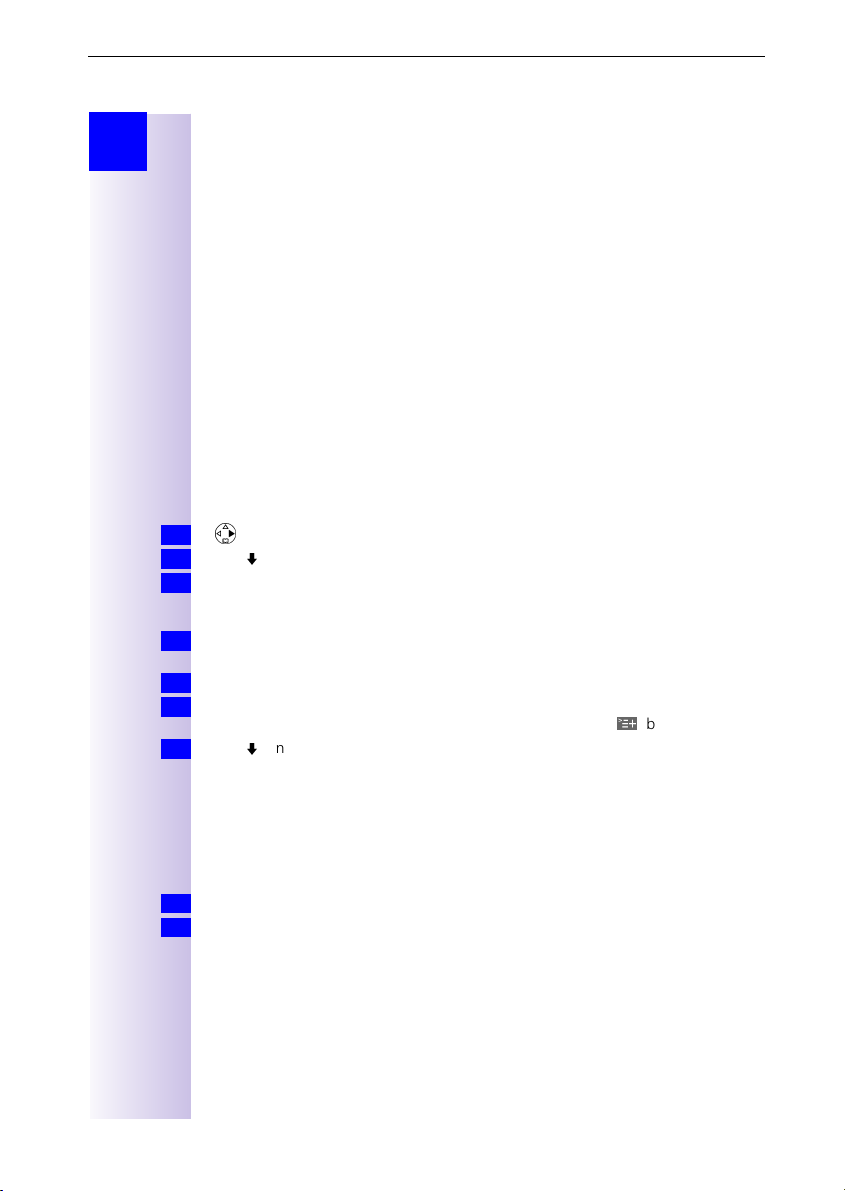
Der Installations-Assistent
Schritt
für
Schritt
Der Installations-Assistent
Der Installations-Assistent kann jederzeit über Komfortmobilteile aufgerufen
werden und erleichtert Ihnen, die wichtigsten Funktionen einzustellen. Folgende Einstellungen können Sie nacheinander vornehmen:
Datum und Uhrzeit.
●
Anrufbeantworter 1...3 ein/ausblenden (Abfrage nur bei Gigaset 4175isdn).
●
MSNs ermitteln/eingeben
●
– MSNs ermitteln (Abfrage nur, wenn noch keine MSN eingetragen wurde).
– Eigene Rufnummern (MSNs = Ihre Telefonnummern) ohne Vorwahl einge-
ben.
Gerätetyp (z. B. Telefon, Fax).
●
Empfangs-MSN einstellen = Rufzuordnung der Teilnehmer zu einer Telefon-
●
nummer.
Sende-MSN einstellen = die nach extern gegebene eigene Telefonnummer,
●
sie ist für jedes Endgerät einzeln einstellbar.
Amtskennziffer (bei Einsatz an einer Telefon-Anlage).
●
Installations-Assistenten starten
für Auswahlmenüs drücken.
*
1.
] und [OK] auswählen:
Mit [
2.
3.
Abfrage zum Start des Installations-Assistenten mit [JA] bestätigen.
Basis einstellen
Installation
→
Datum und Uhrzeit eingeben
Abhängig vom Netzbetreiber wird Datum und Uhrzeit automatisch übernom-
Info
men.
Abfrage zur Uhrzeiteingabe mit [JA] bestätigen.
1.
Datum im vorgegebenen Format » - - . - - . - - « (Tag, Monat, Jahr) und Uhrzeit
2.
im Format » - - : - - « (Stunde, Minute) eingeben und mit [
Mit [
] und [OK] auswählen:
3.
Eintrag sichern
.
Anrufbeantworter ausblenden (nur bei Gigaset 4175isdn)
Falls Sie beispielsweise für Ihren Anschluss nur einen Anrufbeantworter betrei-
ben wollen (z. B. AB1), können Sie die anderen ABs mit dieser Prozedur aus
allen Anzeigen und Menüs ausblenden. Falls noch alte oder neue Nachrichten
auf einem AB, den Sie ausblenden wollen, vorhanden sind, werden Sie im Ablauf dieser Prozedur darauf hingewiesen.
Abfrage zum Ausblenden des aktuellen ABs mit [JA] bestätigen.
1.
Ggf. weiteren AB ausblenden.
2.
.
9
] bestätigen.
21
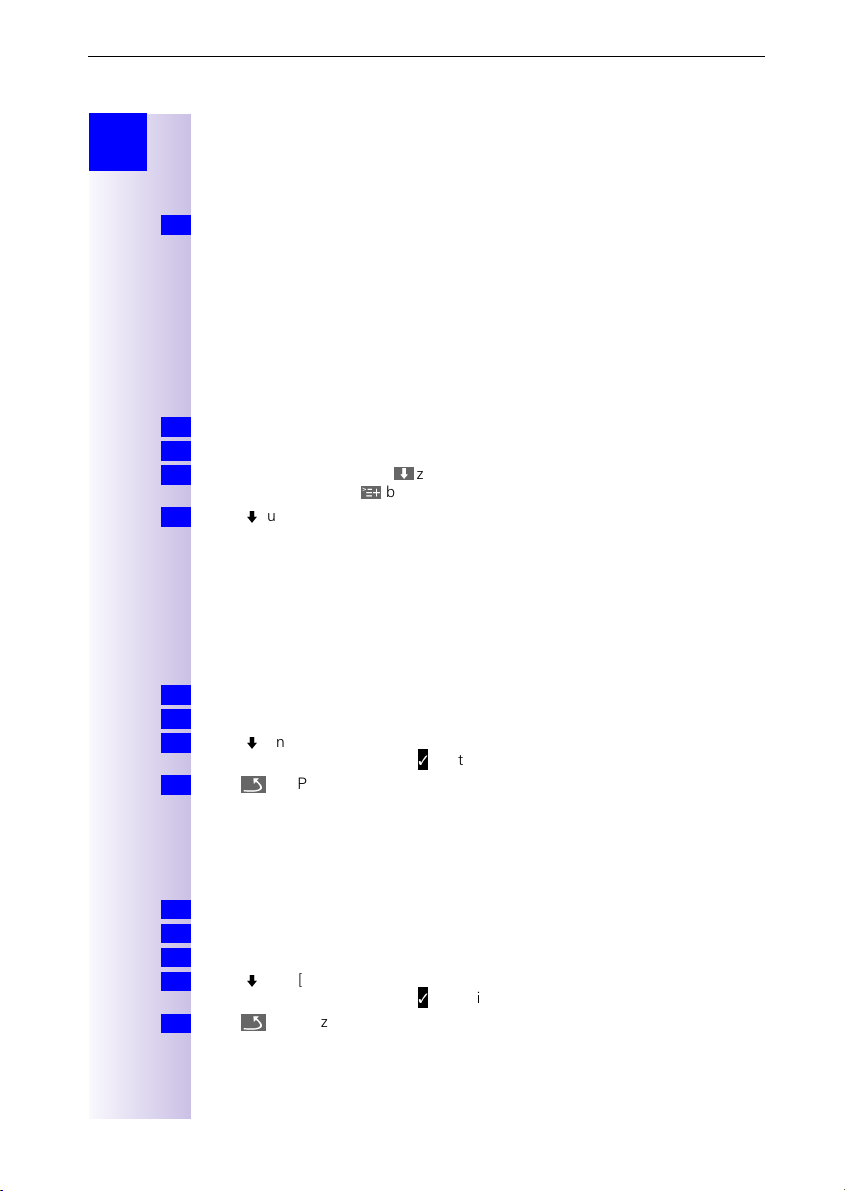
Der Installations-Assistent
Schritt
für
Schritt
oder
Eigene Rufnummern (MSN) ermitteln
Mit der Auftragsbestätigung für den ISDN-Anschluss wurden Ihnen vom Netzanbieter mehrere eigene Rufnummern (MSN) mitgeteilt. Sofern der Anschluss
es erlaubt, können die Rufnummern von der Vermittlungsstelle abgerufen und
vom Gigaset 4170/4175isdn eingetragen und angezeigt werden.
Abfrage
1.
Wenn Sie im Display eine positive Nachricht erhalten (z. B. »3 Rufnrn. (MSNs)
wurden ermittelt«) und zu den MSNs keine Namen eingeben wollen, können
Sie die folgende Prozedur mit [NEIN] überspringen.
Wird die Funktion vom Netzanbieter nicht unterstützt, müssen Sie die MSN
manuell eingeben, siehe nächstes Kapitel.
Eigene RufNrn. (MSNs) ermitteln?
mit [JA] bestätigen.
Eigene Rufnummern (MSNs) und Namen zu MSNs eingeben
Sie können bis zu 10 Rufnummern speichern. Jeder Rufnummer können Sie
zur leichteren Identifizierung einen Namen geben.
Abfrage zur Rufnummerneingabe mit [JA] bestätigen.
1.
Abfrage zur Eingabe der ersten MSN mit [JA] bestätigen.
2.
<
Name eingeben oder mit
3.
oder ändern und mit
] und [OK] auswählen:
Mit [
4.
Die Abfrage zur nächsten MSN wird angeboten.
zu Rufnummer wechseln, Rufnummer eingeben
9
bestätigen.
Eintrag sichern
.
Gerätetyp einstellen
Im Lieferzustand sind die TAE-Anschlüsse auf
Basis auch ohne Mobilteil bereits mit einem an
schlossenen Telefon (mit Tonwahl/MFV) betriebsbereit. Wenn Sie ein anderes
analoges Gerät (z. B. Faxgerät) anschließen möchten, muss der Gerätetyp geändert werden (siehe Seite 77).
Abfrage zum Einstellen des Gerätetyps mit [JA] bestätigen.
1.
Abfrage zum internen Teilnehmer mit [JA] bestätigen.
2.
] und [OK] auswählen:
Mit [
3.
4.
Die Auswahl wird mit einem bestätigt.
Mit die Prozedur abschließen.
Die Zuordnungen für die weiteren Intern-Teilnehmer werden angeboten.
(Gerätettyp)
.
eingestellt. Damit ist die
Te l ef on
Intern 21
oder
Intern 22
Empfangs-MSN einstellen
Über diese Rufnummer wird Ihr Mobilteil/Endgerät angerufen. Sie können
mehrere MSN zuordnen.
Abfrage zur Empfangs-MSN mit [JA] bestätigen.
1.
Abfrage zur Zuordnung für internen Teilnehmer mit [JA] bestätigen.
2.
Mit [NEIN] zur nächsten internen Rufnummer wechseln.
2.
] und [OK] auswählen:
Mit [
3.
4.
Die Auswahl wird mit einem bestätigt.
Mit die Prozedur abschließen.
Die Zuordnungen für die weiteren Intern-Teilnehmer werden angeboten.
(eine oder mehrere MSN)
.
ange-
22
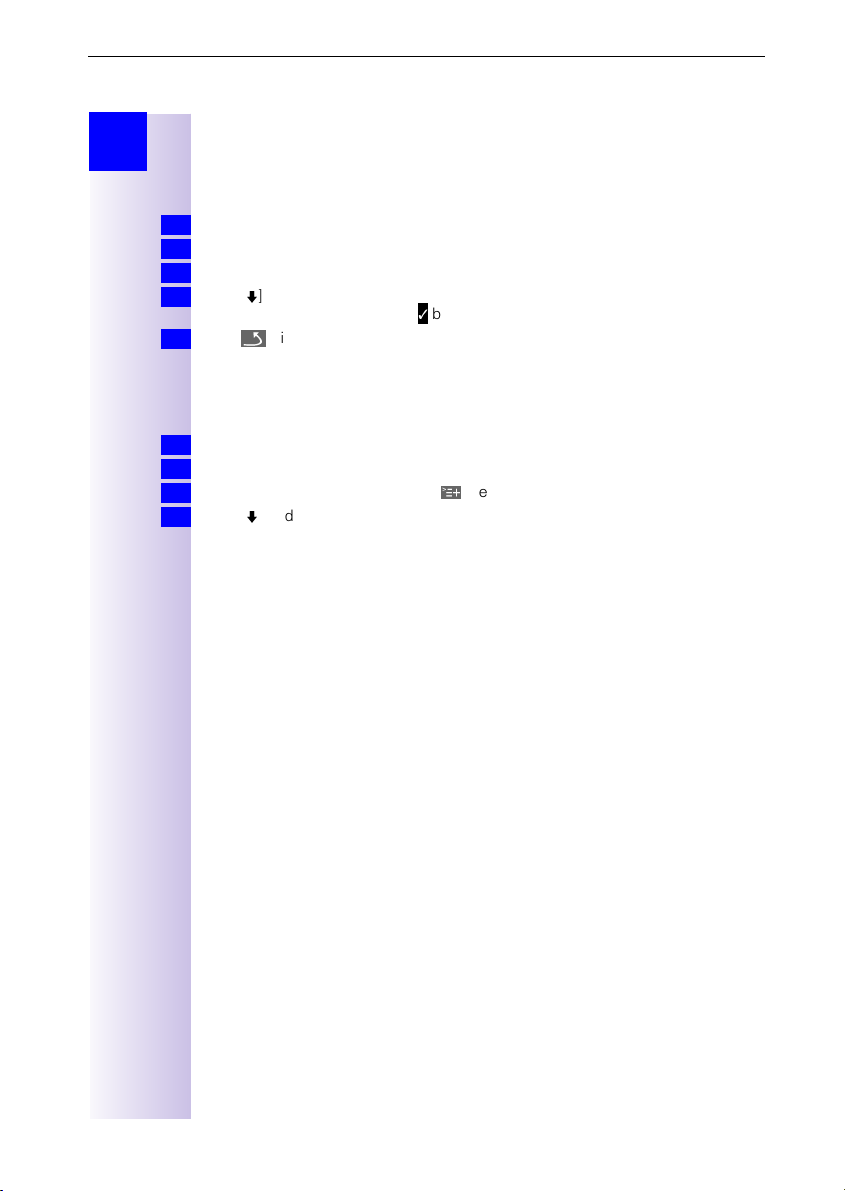
Der Installations-Assistent
Schritt
für
Schritt
oder
Sende-MSN einstellen
Über diese Rufnummer führen Sie ein gehendes Gespräch. Diese Rufnummer
wird dem Gesprächspartner übermittelt und der Netzanbieter rechnet die anfallenden Gesprächskosten unter dieser MSN ab. Sie können jedem Mobilteil/
Endgerät nur eine Sende-MSN zuordnen.
Abfrage zu Sende-MSN mit [JA] bestätigen.
1.
Abfrage zur Zuordnung für internen Teilnehmer mit [JA] bestätigen.
2.
Mit [NEIN] zur nächsten internen Rufnummer wechseln.
2.
] und [OK] auswählen:
Mit [
3.
4.
Die Auswahl wird mit einem bestätigt.
Mit die Prozedur abschließen.
Die Zuordnungen für die weiteren Intern-Teilnehmer werden angeboten.
(eine MSN)
.
Betrieb an Telefonanlage
Wenn Sie Ihre Basisstation an eine Telefonanlage anschließen:
Abfrage zur Telefonanlage mit [JA] beantworten.
1.
Abfrage zur Vorwahlziffer (AKZ) mit [JA] bestätigen.
2.
9
Vorwahlziffer eingeben und mit [
3.
] und [OK] auswählen:
Mit [
4.
Die Installation mit Unterstützung des Installations-Assistenten wird beendet.
] bestätigen.
Eintrag sichern
.
23
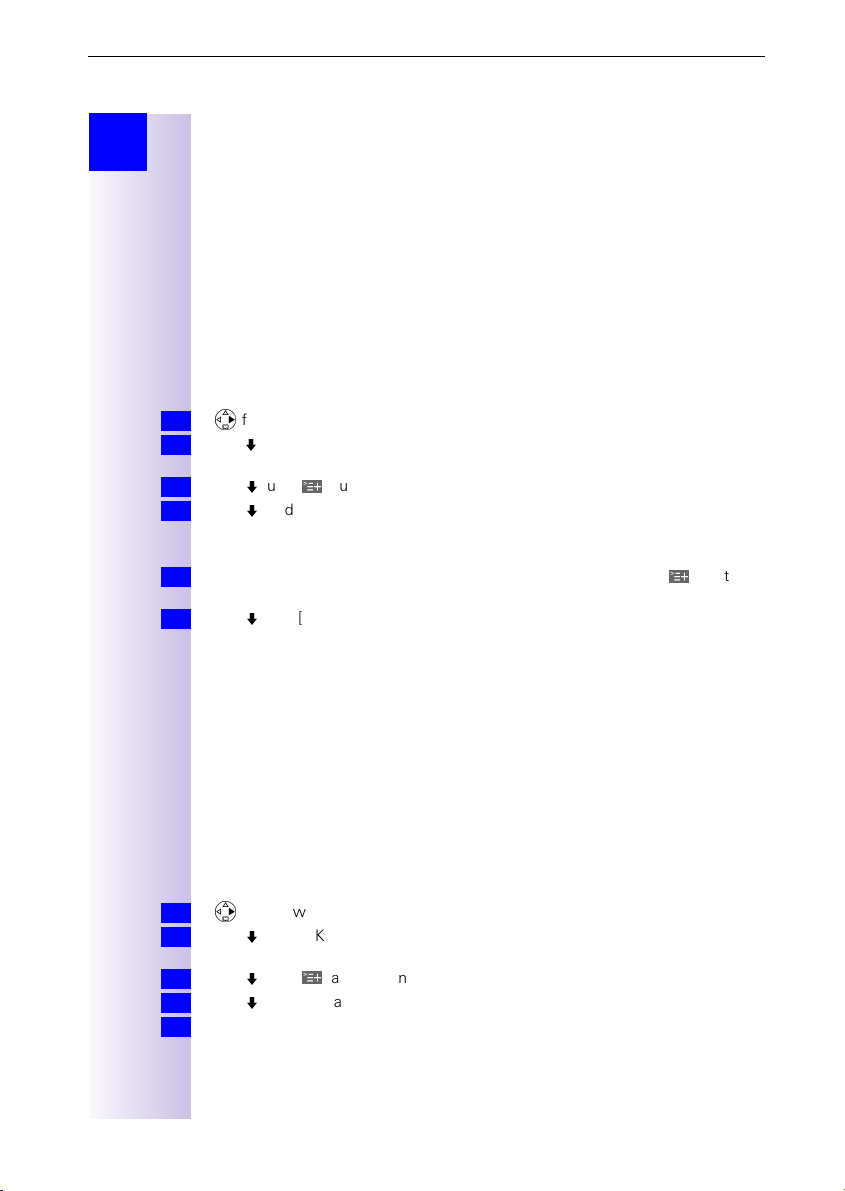
ISDN-Rufnummern (MSN) einrichten
Schritt
für
Schritt
ISDN-Rufnummern (MSN)
einrichten
Ihr ISDN-Anschluss bietet Ihnen 2 gleichzeitig nutzbare Telefonleitungen (B-Kanäle). An Ihrer Basisstation können Sie bis zu 10 eigene Rufnummern (MSN)
einrichten. Wenn Sie mit dem Installationsassistenten (siehe Seite 21) noch
nicht alle Rufnummern gespeichert haben, können Sie das nun nachholen.
nachträglich gespeicherten Rufnummern werden automatisch allen angemeldeten Mobilteilen zugeordnet
Rufnummer (MSN) einrichten
Jede neu eingerichtete Rufnummer erhält automatisch eine eigene Ruftonmelodie, die Sie individuell ändern können.
für Auswahlmenüs drücken.
*
1.
] und [OK] auswählen:
Mit [
2.
3.
4.
5.
6.
MSN einrichten
→
] und [9] auswählen:
Mit [
] und [OK] auswählen:
Mit [
Darüber hinaus haben Sie in diesem Menü die Möglichkeit, eine andere Ruftonmelodie einzustellen, den Eintrag zu löschen oder anzuzeigen.
Neue
oder
gen.
] und [OK] auswählen:
Mit [
.
geänderte MSN und/oder Namen eingeben und mit [
Basis einstellen
(gewünschte MSN)
Eintrag ändern
Eintrag sichern
Rufnummer (MSN) zuweisen
Den angemeldeten Geräten können Sie bestimmte eigene Rufnummern
(MSN) zuweisen. Dabei legen Sie fest,
unter welcher Rufnummer ein angemeldetes Endgerät läutet (Empfangs-
●
MSN),
über welche Rufnummer ein interner Teilnehmer wählt (Sende-MSN). Sie
●
können pro Intern-Teilnehmer eine MSN bestimmen. Diese MSN wird bei
Ihrem angerufenen Partner angezeigt und unter dieser MSN wird das Gespräch auch abgerechnet.
Empfangs-MSN zuweisen
Ein neu angemeldetes Mobilteil läutet unter allen eingerichteten Rufnummern.
Wenn Sie dem Mobilteil nur bestimmte Empfangs-MSN zuordnen wollen:
für Auswahlmenüs drücken.
*
1.
] und [OK] auswählen:
Mit [
2.
3.
4.
Info
Gerät einrichten
ten
→
] und [9] auswählen:
Mit [
] und [OK] auswählen:
Mit [
Zum Zuweisen einer Empfangs-MSN für einen Anrufbeantworter siehe
Seite 59.
Basis einstellen
.
(gewünschter Intern-Teilnehmer)
Empfangs-MSN
.
Einstellungen
→
.
.
.
Einstellungen
→
(gewünschte MSN)
→
→
ISDN-Einstell.
9
] bestäti-
→
Teiln.einrich-
.
.
Alle
24
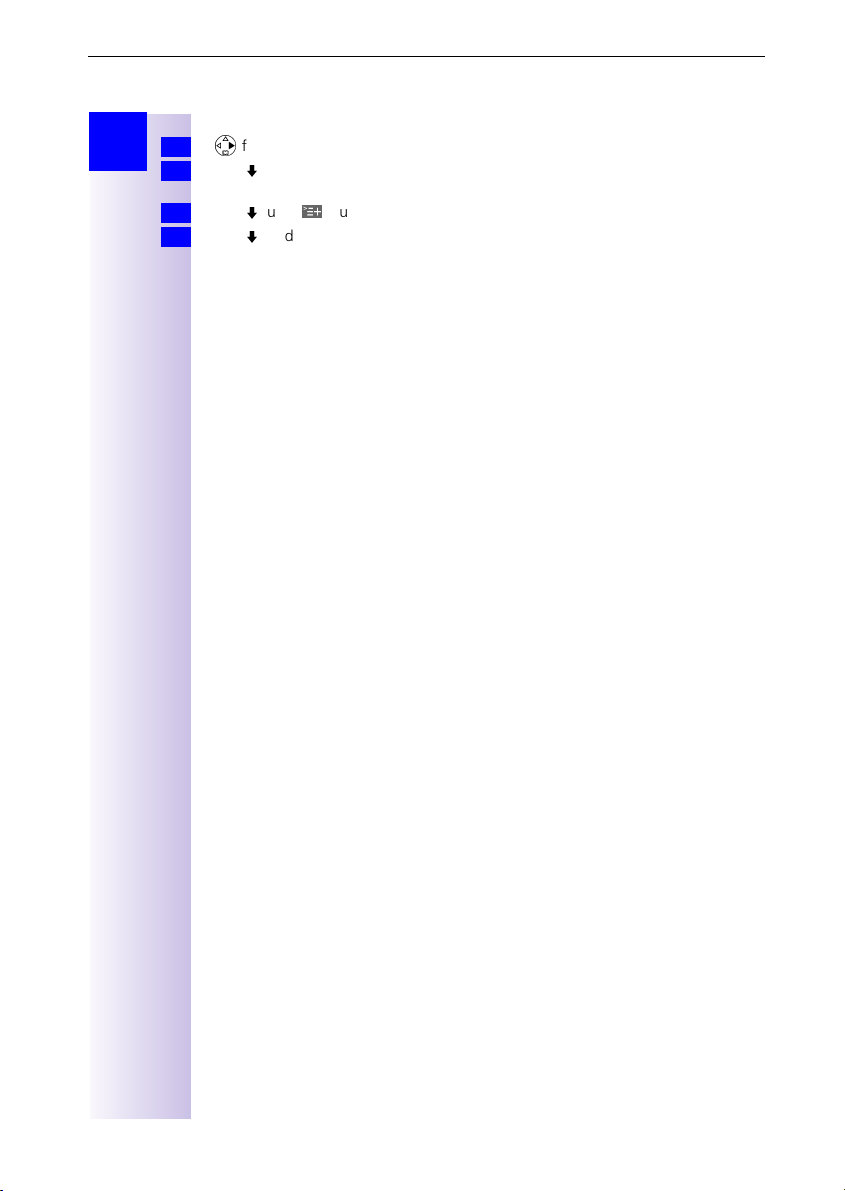
ISDN-Rufnummern (MSN) einrichten
Schritt
für
Schritt
Sende-MSN zuweisen
für Auswahlmenüs drücken.
*
1.
] und [OK] auswählen:
Mit [
2.
3.
4.
Gerät einrichten
ten
→
] und [9] auswählen:
Mit [
] und [OK] auswählen:
Mit [
Basis einstellen
.
→
(gewünschter Intern-Teilnehmer)
Sende-MSN
(gewünschte MSN)
→
Einstellungen
→
Teiln.einrich-
.
.
25
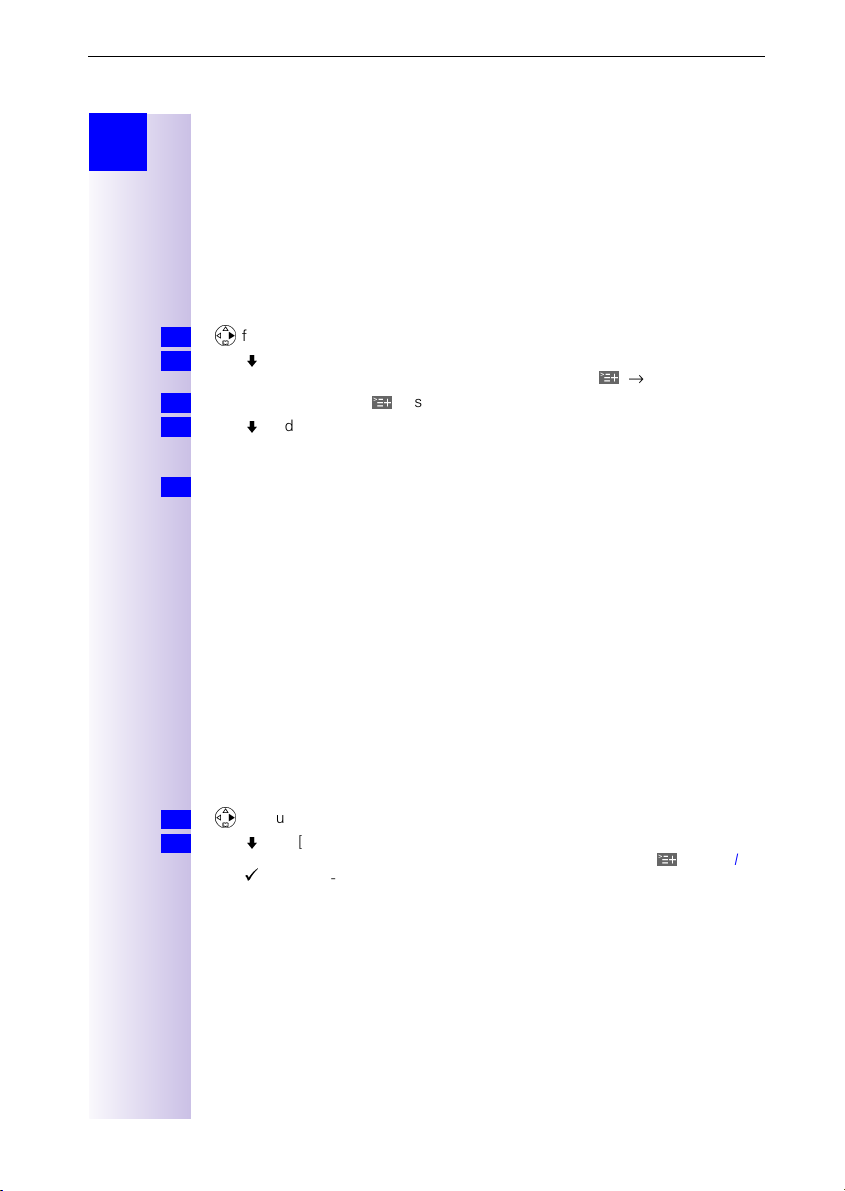
Systemeinstellungen
Schritt
für
Schritt
Systemeinstellungen
Die Abkürzungen in Klammern hinter den Überschriften stehen für das jeweilige ISDN-Leistungsmerkmal. Manches Leistungsmerkmal kann nur genutzt
werden, wenn es vom Netzanbieter freigeschaltet wurde (evtl. Zusatzkosten).
Namen für Internteilnehmer ändern
Im Lieferzustand sind allen Internnummern gemäß ihrer Nummerierung die
Namen
Intern 11, Intern 12
nach Ihren Bedürfnissen ändern.
für Auswahlmenüs drücken.
*
1.
] und [OK] auswählen:
Mit [
2.
3.
4.
Info
Gerät einrichten
ten
→
Name ändern und mit
Mit [
] und [OK] auswählen:
Der Name wird nun in der Intern-Liste angezeigt, auch bei internem Anruf von
dieser Intern-Nr.
Da die Namen in der Basisstation gespeichert sind, kann beim Anmelden an
eine weitere Basis einem Mobilteil ein anderer Name vergeben werden. Dadurch ist es möglich zu erkennen, mit welcher Basis das Mobilteil derzeit verbunden ist.
Anklopfen – CW (Call Waiting) ein-/ausschalten
Diese Funktion lässt sich für jeden Teilnehmer individuell einrichten.
Bei eingeschaltetem Anklopfen hört der Anrufer das Freizeichen, wenn Sie bereits ein Telefongespräch führen.
Dieser Anruf wird sowohl akustisch als auch im Display Ihres Mobilteils angezeigt.
Bei ausgeschaltetem Anklopfen hört der Anrufer das Freizeichen, wenn
Sie bereits ein Telefongespräch führen
zugeordnet sind.
Bei ausgeschaltetem Anklopfen hört der Anrufer das Besetztzeichen, wenn Sie
bereits ein Telefongespräch führen
zugeordnet sind.
für Auswahlmenüs drücken.
*
1.
] und [OK] auswählen:
Mit [
2.
Gerät einrichten
ten
→
(9vor Menü-Punkt = EIN / ohne = AUS).
fen
usw. zugeteilt. Diese Einträge können Sie individuell
Basis einstellen
(gewünschter Intern-Nr.)
→
9
bestätigen.
Eintrag sichern
und
Basis einstellen
(gewünschter Intern-Teilnehmer)
→
Einstellungen
→
.
weitere Geräte dieser MSN
und
Sie als einziger Teilnehmer dieser MSN
→
9
] →
[
→
Einstellungen
→
→
Teiln.einrich-
.
Name
→
Teiln.einrich-
9
] →
[
Anklop-
26
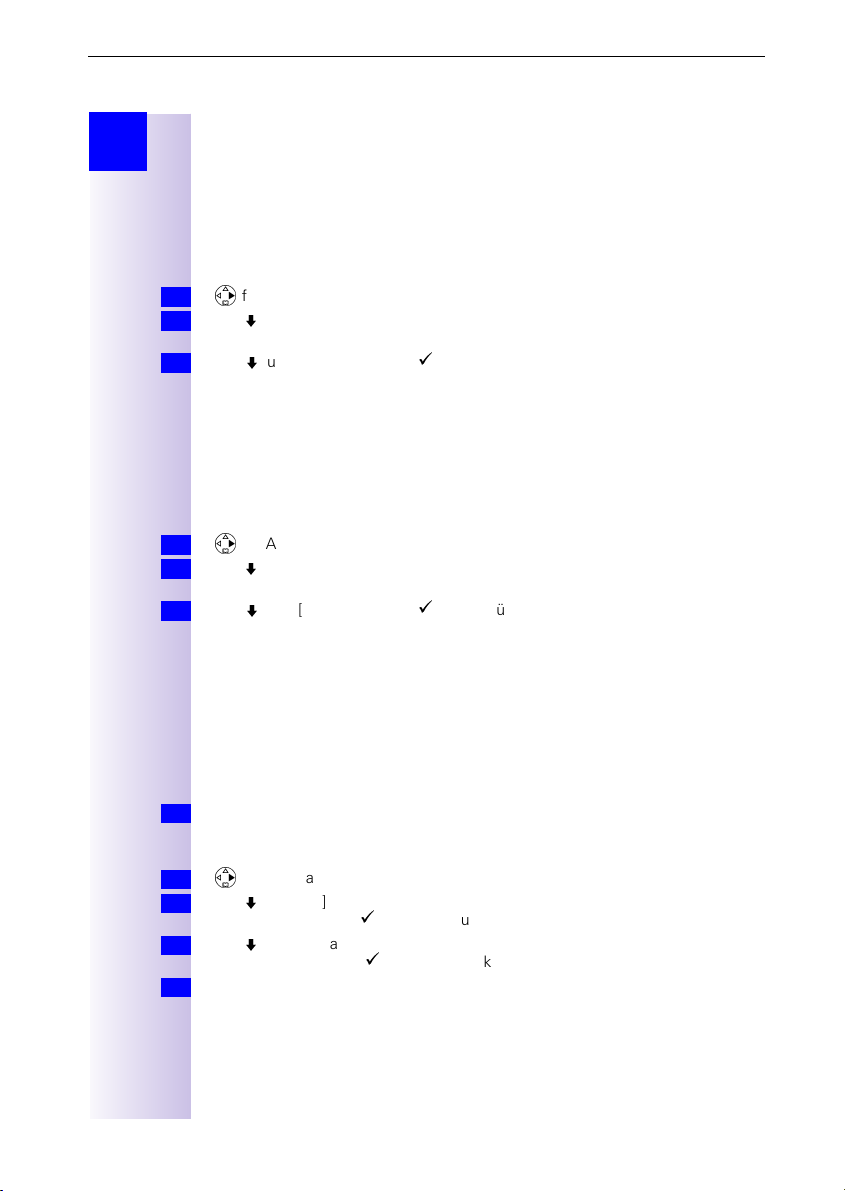
Systemeinstellungen
Schritt
für
Schritt
oder
Anruf für gesamte MSN-Gruppe abweisen
Sie haben die Möglichkeit einen externen Anruf nicht nur an Ihrem Mobilteil,
sondern für alle Mitglieder einer MSN-Gruppe, abzuweisen. Durch Drücken
von [ABWEIS.] erhält der Anrufer statt des Freitons einen Besetztton. Die gesamte Gruppe wird nicht mehr gerufen. Ein "Anklopfer" kann auch während eines Gesprächs abgewiesen werden. Der Anruf wird in die Anruferliste über-
nommen.
Abweisen für gesamte MSN-Gruppe einrichten
für Auswahlmenüs drücken.
*
1.
2.
3.
] und [OK] auswählen:
Mit [
Alle abweisen
→
] und [OK] auswählen (9vor Menü-Punkt = EIN / ohne = AUS).
Mit [
.
Basis einstellen
Einstellungen
→
→
Besetztsignal wenn MSN belegt (Busy on Busy)
Mit dieser Einstellung erhalten Anrufer sofort den Besetztton, wenn bereits ein
Gespräch über diese MSN geführt wird, unabhängig von der Einstellung
.
klopfen
Beispiel:
Sie führen über die Rufnummer 4711 ein Gespräch. Alle Anrufer, die diese Rufnummer wählen, erhalten einen Besetztton.
für Auswahlmenüs drücken.
*
1.
2.
3.
] und [OK] auswählen:
Mit [
MSN besetzt
→
] und [OK] auswählen (9vor Menü-Punkt = EIN / ohne = AUS).
Mit [
.
Basis einstellen
Einstellungen
→
→
Rückfrage Extern/Intern einstellen
Sie können Ihr Telefon so einstellen:
dass bei Rückfrage aus einem externen Gespräch zu einem anderen exter-
●
nen Teilnehmer das „Halten“ gleich in der Vermittlungsstelle erfolgt, damit
Ihre zweite ISDN-Leitung frei bleibt.
dass bei Rückfrage aus einem externen Gespräch zu einem anderen exter-
●
nen Teilnehmer das „Halten“ in Ihrer Basis erfolgt; dabei sind beide ISDNLeitungen belegt (siehe auch „Wartemusik einrichten“ auf Seite 28).
Ist
Info
Rückfrage Int.
ten“ automatisch in der Vermittlungsstelle.
Im Lieferzustand ist
für Auswahlmenüs drücken.
*
1.
Mit [
] und [OK] auswählen:
2.
2.
3.
Rückfrage Int.
→
] und [OK] auswählen:
Mit [
Rückfrage Ext.
→
Mit [OK] umschalten.
eingestellt und der zweite B-Kanal belegt, so erfolgt das „Hal-
Rückfrage Ext.
vor Menü-Punkt = EIN / ohne = AUS).
(
→
9
vor Menü-Punkt = EIN / ohne = AUS).
(
→
9
eingestellt.
Basis einstellen
Basis einstellen
Einstellungen
→
Einstellungen
→
→
ISDN-Einstell.
ISDN-Einstell.
ISDN-Einstell.
→
ISDN-Einstell.
An-
27
